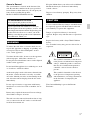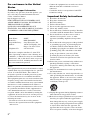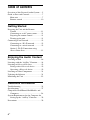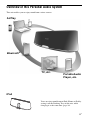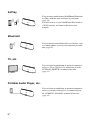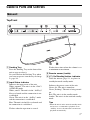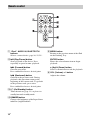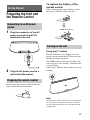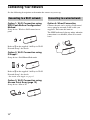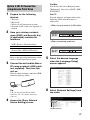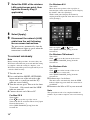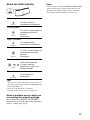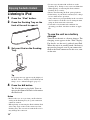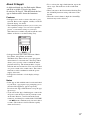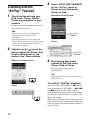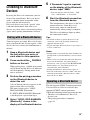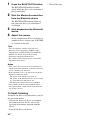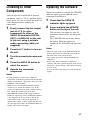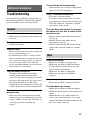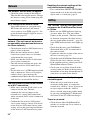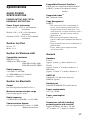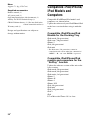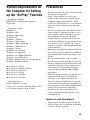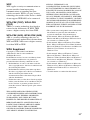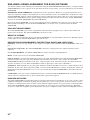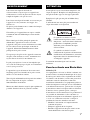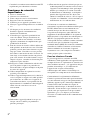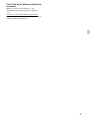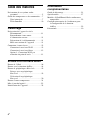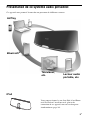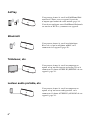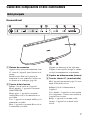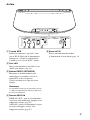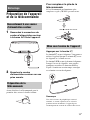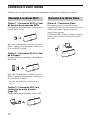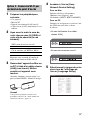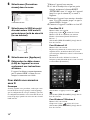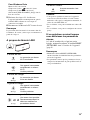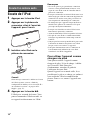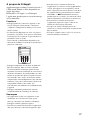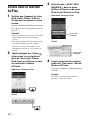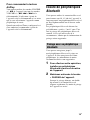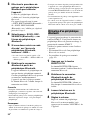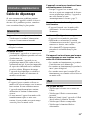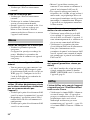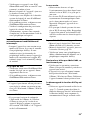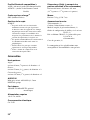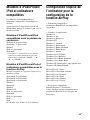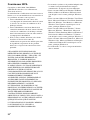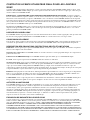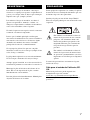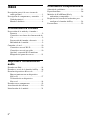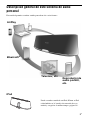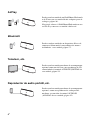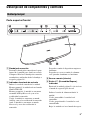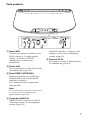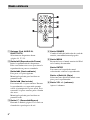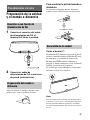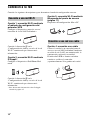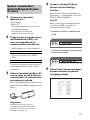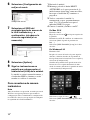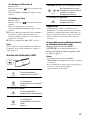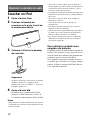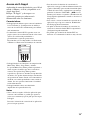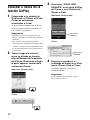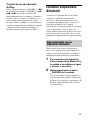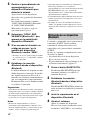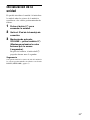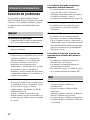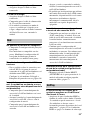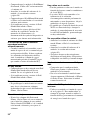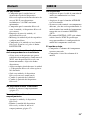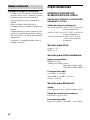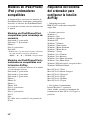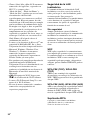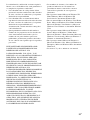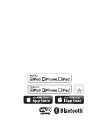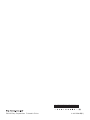Sony RDP-XA900IPN El manual del propietario
- Categoría
- Altavoces de acoplamiento
- Tipo
- El manual del propietario

RDP-XA900iPN
Personal Audio
System
Operating Instructions US
Mode d’emploi FR
Manual de
instrucciones
ES
La página se está cargando...
La página se está cargando...
La página se está cargando...
La página se está cargando...
La página se está cargando...
La página se está cargando...
La página se está cargando...
La página se está cargando...
La página se está cargando...
La página se está cargando...
La página se está cargando...
La página se está cargando...
La página se está cargando...
La página se está cargando...
La página se está cargando...
La página se está cargando...
La página se está cargando...
La página se está cargando...
La página se está cargando...
La página se está cargando...
La página se está cargando...
La página se está cargando...
La página se está cargando...
La página se está cargando...
La página se está cargando...
La página se está cargando...
La página se está cargando...
La página se está cargando...
La página se está cargando...
La página se está cargando...
La página se está cargando...
La página se está cargando...
La página se está cargando...
La página se está cargando...
La página se está cargando...
La página se está cargando...
La página se está cargando...
La página se está cargando...
La página se está cargando...
La página se está cargando...
La página se está cargando...
La página se está cargando...
La página se está cargando...
La página se está cargando...
La página se está cargando...
La página se está cargando...
La página se está cargando...
La página se está cargando...
La página se está cargando...
La página se está cargando...
La página se está cargando...
La página se está cargando...
La página se está cargando...
La página se está cargando...
La página se está cargando...
La página se está cargando...
La página se está cargando...
La página se está cargando...
La página se está cargando...
La página se está cargando...
La página se está cargando...
La página se está cargando...
La página se está cargando...
La página se está cargando...
La página se está cargando...
La página se está cargando...
La página se está cargando...
La página se está cargando...
La página se está cargando...
La página se está cargando...
La página se está cargando...

1
ES
Para reducir el riesgo de incendios o descargas
eléctricas, no exponga este aparato a salpicaduras ni
goteos y no coloque sobre él objetos que contengan
líquidos como, por ejemplo, jarrones.
Para reducir el riesgo de incendios, no cubra el
aparato con periódicos, manteles, cortinas, etc.
Tampoco coloque fuentes con llamas al descubierto,
como velas encendidas, sobre el aparato.
No sitúe el aparato en un espacio cerrado, como una
estantería o un armario empotrado.
Puesto que el enchufe principal se utiliza para
desconectar la unidad de la red, conecte la unidad a
una toma de ca de fácil acceso. Si detecta alguna
anomalía en la unidad, desconecte el enchufe
principal de la toma de ca inmediatamente.
No exponga las pilas ni los aparatos con pilas
insertadas a calor excesivo como, por ejemplo, la luz
solar, el fuego o similares.
La pila podría explotar si no se trata adecuadamente.
No la recargue, desmonte ni la arroje al fuego.
Aunque apague la unidad, no se desconectará de la
red mientras permanezca conectada a la toma de ca.
Mantenga la pila de litio fuera del alcance de los
niños. En caso de ingestión de la pila, consulte
inmediatamente con un médico.
Deseche pilas usadas inmediatamente. Manténgalas
alejadas del alcance de los niños.
Existe peligro de explosión si se sustituye la pila de
manera incorrecta. Sustitúyala únicamente por otra
del mismo tipo o de uno equivalente.
Sustituya la pila por una de litio Sony CR2025.
El uso de otra pila podría provocar un incendio o una
explosión.
La marca de precaución se encuentra en la parte
inferior de la caja.
Sólo para el estado de California, EE.
UU.
Material de perclorato: puede requerir una
manipulación especial; consulte
www.dtsc.ca.gov/hazardouswaste/perchlorate
Material de perclorato: la batería de litio contiene
perclorato
ADVERTENCIA PRECAUCIÓN
Este símbolo está destinado a alertar al
usuario de la presencia de una “tensión
peligrosa” sin aislamiento dentro del
interior del producto que puede ser de
magnitud suficiente para constituir un
riesgo de descarga eléctrica para las
personas.
Este símbolo está destinado a alertar al
usuario de la presencia de instrucciones
de operación y mantenimiento (servicio)
importantes en el folleto que acompaña al
aparato.

2
ES
Índice
Descripción general de este sistema de
audio personal ..........................................3
Descripción de componentes y controles .....5
Unidad principal ......................................5
Mando a distancia ....................................8
Procedimientos iniciales
Preparación de la unidad y el mando a
distancia ...................................................9
Conexión a una fuente de alimentación de
CA ...........................................................9
Preparación del mando a distancia ..........9
Encendido de la unidad ...........................9
Conexión a la red ........................................10
Conexión a una red Wi-Fi .....................10
Conexión a una red con cable ................10
Opción 3: conexión Wi-Fi mediante
Búsqueda del punto de acceso ...............11
Reproducir contenidos de
audio
Escuchar un iPod ........................................14
Escuchar a través de la función AirPlay .....16
Escuchar dispositivos Bluetooth .................17
Emparejamiento con un dispositivo
Bluetooth ...............................................17
Utilización de un dispositivo
Bluetooth ...............................................18
Escuchar otros componentes ......................19
Actualización del software .........................20
Inicialización de la unidad ..........................21
Información complementaria
Solución de problemas ............................... 22
Especificaciones ......................................... 26
Modelos de iPad/iPhone/iPod y
ordenadores compatibles ....................... 28
Requisitos del sistema del ordenador para
configurar la función AirPlay ............... 28
Precauciones .............................................. 29

3
ES
Descripción general de este sistema de audio
personal
Esta unidad permite escuchar sonido procedente de varias fuentes.
iPod
Puede escuchar sonido de un iPod, iPhone o iPad
colocándolos en la bandeja de conexión de esta
unidad y cargarlos al mismo tiempo (página 14).
AirPlay
Bluetooth
®
Televisor, etc.
Reproductor de
audio portátil,
etc.

4
ES
AirPlay
Puede escuchar sonido de un iPad/iPhone/iPod touch
o de iTunes con esta unidad desde cualquier parte de
su hogar (página 16).
Necesitará colocar el iPad/iPhone/iPod touch en una
red Wi-Fi y conectar esta unidad a dicha red.
Bluetooth
Puede escuchar sonido de un dispositivo Bluetooth,
como un teléfono móvil, conectándose de manera
inalámbrica a esta unidad (página 17).
Televisor, etc.
Puede escuchar sonido procedente de un componente
opcional como un televisor o un reproductor de CD
conectándolo al terminal AUDIO IN (DIGITAL) de
esta unidad (página 19).
Reproductor de audio portátil, etc.
Puede escuchar sonido procedente de un componente
opcional, como un reproductor de audio portátil,
mediante su conexión al terminal AUDIO IN
(ANALOG) de esta unidad (página 19).

5
ES
Descripción de componentes y controles
Parte superior/frontal
A Bandeja de conexión
Presione la bandeja de conexión en la parte
frontal de la unidad para abrirla o cerrarla.
Coloque el iPod en la bandeja de conexión
cuando desee utilizarlo desde la bandeja o
cargarlo (página 14).
B Indicador de estado de entrada
Indica el estado de entrada de la unidad.
Blanco (normal): la unidad está en el modo
iPod/AUDIO IN.
Blanco (pequeño): la unidad se encuentra
en modo AirPlay/Bluetooth y no se ha
establecido la conexión.
Verde: la unidad se encuentra en modo
AirPlay y no se ha establecido la conexión.
Azul: la unidad se encuentra en modo
Bluetooth y no se ha establecido la
conexión.
Parpadea cuando el dispositivo empieza a
funcionar.
Parpadea tres veces cuando el volumen
está ajustado al mínimo o al máximo.
C Sensor remoto (interior)
D Botón ?/1 (Encendido/Espera),
indicador
Enciende la unidad (página 9) o la sitúa en
el modo de espera/espera de red.
Indica el estado de alimentación de la
unidad.
Verde (encendido): la unidad está
encendida.
Verde (parpadeando): la unidad se está
encendiendo.
Rojo: la unidad está en el modo de espera.
Unidad principal

6
ES
Ámbar: la unidad está en el modo de espera
de red.
Sugerencias
• Cuando la unidad está en el modo de espera de
red y recibe la orden de reproducir en un
dispositivo con AirPlay, la unidad se enciende
e inicia la reproducción automáticamente.
• Para alternar entre el modo de espera y el de
espera de red, mantenga pulsado el botón ?/1
hasta que cambie el color del indicador ?/1.
E Botones iPod, AUDIO IN,
BLUETOOTH PAIRING,
indicadores
Selecciona un dispositivo fuente
(página 14, 17, 19).
Se enciende de color ámbar (iPod o
AUDIO IN) o azul (Bluetooth) en función
de la fuente seleccionada.
El indicador BLUETOOTH muestra el
estado de la conexión Bluetooth.
Azul (encendido): la conexión se ha
establecido.
Azul (parpadeo lento): se está
estableciendo la conexión.
Azul (parpadeo rápido): modo de
emparejamiento activado.
F Indicador AirPlay
Se ilumina de color verde cuando la unidad
está en el modo AirPlay.
G Indicador LINK
Indica el estado de conexión de la red con
cable/Wi-Fi.
Verde (encendido): la conexión Wi-Fi se
ha establecido.
Verde (parpadeando): la conexión Wi-Fi
se está estableciendo.
Ámbar (encendido): la conexión con cable
se ha establecido.
Ámbar (parpadeando): la conexión con
cable se está estableciendo.
Rojo (parpadeando): se ha producido una
de las siguientes situaciones.
– La unidad no puede encontrar el punto
de acceso/enrutador de la LAN
inalámbrica.
– El método de seguridad/la contraseña
seleccionados para el punto de acceso/
enrutador de la red LAN inalámbrica son
incorrectos.
– Se ha producido un error.
Apagado: el proceso de configuración de la
red Wi-Fi no ha terminado todavía.
H Botón UPDATE, indicador
Mantenga pulsado este botón para iniciar
la actualización del software de la unidad
(página 20).
Indica el estado de actualización de la
unidad.
Verde (encendido): es posible actualizar la
unidad.
Verde (parpadeando): la unidad se está
actualizando.
Apagado: la unidad no necesita
actualizarse.
I Botón u (Reproducción/Pausa)
Inicia la reproducción del dispositivo.
Pulse este botón varias veces para situar la
reproducción en pausa o reanudarla.
J Botón VOLUME +/–
Ajusta el volumen.

7
ES
Parte posterior
A Botón WPS
Utilícelo para conectar la unidad a la red
Wi-Fi, consulte la “Configuración de
AirPlay a través de la red Wi-Fi”
suministrada para obtener más
información.
B Puerto LAN
Para la conexión de un cable de red (LAN)
(no suministrado, página 10).
C Botón RESET (NETWORK)
Manténgalo pulsado para restablecer la
configuración de red (el indicador ?/1
comienza a parpadear).
Para accionarlo, utilice un objeto fino,
como un alfiler.
Nota
No se restablecen los ajustes que no tengan que
ver con la red, como la información de
emparejamiento de Bluetooth.
D Terminales AUDIO IN
DIGITAL (OPT): conexión a la toma de
salida digital (óptica) de un componente
externo (página 19).
ANALOG: conexión a la toma de salida
analógica (estéreo) de un componente
externo (página 19).
E Terminal AC IN
Para conectar el cable de alimentación de
CA suministrado (página 9).

8
ES
A Botones iPod, AUDIO IN,
BLUETOOTH
Selecciona un dispositivo fuente
(página 14, 17, 19).
B Botón u (Reproducción/Pausa)
Inicia la reproducción del dispositivo.
Pulse este botón varias veces para situar la
reproducción en pausa o reanudarla.
Botón > (Hacia adelante)
Para pasar a la pista siguiente.
Manténgalo pulsado para localizar un
punto deseado.
Botón . (Hacia atrás)
Para retroceder a la pista anterior. Durante
la reproducción, esta operación permite
volver al principio de la pista actual. Para
retroceder a la pista anterior, pulse el botón
dos veces.
Manténgalo pulsado para localizar un
punto deseado.
C Botón ?/1 (Encendido/Espera)
Enciende la unidad (página 9) o la sitúa en
el modo de espera/espera de red.
D Botón DIMMER
Cambia el brillo del indicador de estado de
entrada (encendido/oscuro/apagado).
E Botón MENU
Retrocede hasta el menú anterior del iPod
en la bandeja de conexión.
Botón ENTER
Para entrar en la opción de menú
seleccionada o iniciar la reproducción.
Botón V (Subir)/v (Bajar)
Selecciona una opción del menú o una
pista para la reproducción.
F Botón VOL +/– (volumen)
Ajusta el volumen.
Mando a distancia

9
ES
Preparación de la unidad
y el mando a distancia
1
Conecte el conector del cable
de alimentación de CA al
terminal AC IN de la unidad.
2 Conecte el cable de
alimentación de CA a una toma
de pared (red eléctrica).
Antes de utilizar el mando a distancia por
primera vez, retire la película aislante.
Para cambiar la pila del mando a
distancia
Si el mando a distancia deja de funcionar,
cambie la pila (CR2025) por una pila nueva.
Pulse el botón ?/1
El indicador ?/1 comienza a parpadear. Puede
utilizar la unidad cuando el indicador ?/1 deje
de parpadear y se ilumine de color verde.
El indicador LINK también comienza a
parpadear. Puede configurar o usar la función
AirPlay cuando deje de parpadear.
Es posible que estos indicadores tarden unos
instantes en dejar de parpadear.
Nota
Una vez finalizada la reproducción del dispositivo
conectado, si no se lleva a cabo ninguna operación
durante aproximadamente 20 minutos, la unidad
accederá automáticamente al modo de espera/espera
de red.
Procedimientos iniciales
Conexión a una fuente de
alimentación de CA
Preparación del mando a
distancia
Encendido de la unidad
j
Cara e hacia arriba

10
ES
Conexión a la red
Consulte las siguientes descripciones para determinar el modo de configuración correcto.
Opción 1: conexión Wi-Fi mediante
el método de configuración del
pulsador WPS
Configure el dispositivo: punto de acceso/
enrutador de la red LAN inalámbrica
Consulte la ilustración A en la
“Configuración de AirPlay a través de la red
Wi-Fi” suministrada para obtener más
información.
Opción 2: conexión Wi-Fi mediante
D-Sappli*
Configure el dispositivo: iPad/iPhone/iPod
touch
Consulte la ilustración B en la
“Configuración de AirPlay a través de la red
Wi-Fi” suministrada para obtener más
información.
* Para obtener más información sobre D-Sappli,
consulte la página 15.
Opción 3: conexión Wi-Fi mediante
Búsqueda del punto de acceso
(página 11)
Dispositivo de configuración: Mac o PC
Opción 4: conexión con cable
Conecte la unidad y un enrutador/punto de
acceso a una red LAN inalámbrica mediante
un cable de red (LAN) (no suministrado). A
continuación, encienda esta unidad.
El indicador LINK se ilumina en ámbar
cuando se establece la conexión
(aproximadamente 90 segundos más tarde).
Conexión a una red Wi-Fi
Conexión a una red con cable

11
ES
1 Prepare los siguientes
dispositivos.
• Esta unidad
•Mac o PC
• Un enrutador/punto de acceso de una
red LAN inalámbrica
• Un cable de red (LAN) (no
suministrado) si es necesario
2 Tenga a mano el nombre de su
red inalámbrica (SSID) y su
clave de seguridad (si es
necesario) para consultarlos.
Consulte el manual de instrucciones del
enrutador/punto de acceso de la LAN
inalámbrica.
3 Conecte la unidad y el Mac o PC
con un cable de red (LAN) (no
suministrado). A continuación,
encienda esta unidad.
Espere aproximadamente 4 minutos hasta
que el indicador LINK se ilumine de color
ámbar.
Sugerencia
También puede llevar a cabo este
procedimiento de manera inalámbrica.
Consulte “Para conectarse de manera
inalámbrica” (página 12).
4 Acceda a la pantalla [Sony
Network Device Setting].
Para Mac
Inicie Safari y seleccione [Bonjour] en
[Favoritos] y, a continuación, seleccione
[SONY: RDP-XA900iPN].
Para PC
Inicie el navegador e introduzca una de
las siguientes URL en la barra de
direcciones del navegador.
• Cuando se utiliza un cable de red
(LAN)
• Cuando se establece la conexión de
manera inalámbrica
5 Seleccione el idioma que desee
cuando aparezca la pantalla
[Language Setup].
Opción 3: conexión Wi-Fi
mediante Búsqueda del punto
de acceso
SSID (nombre de la red inalámbrica)
Clave de seguridad (clave WEP o
WPA)

12
ES
6 Seleccione [Configuración de
red] en el menú.
7 Seleccione el SSID del
enrutador/punto de acceso de
la LAN inalámbrica y, a
continuación, introduzca la
clave de seguridad (si es
necesario).
8 Seleccione [Aplicar].
9 Siga las instrucciones en
pantalla para desconectar el
cable de red (LAN) de la unidad.
La unidad se reinicia automáticamente y
el indicador LINK se ilumina en verde
cuando se establece la conexión.
Para conectarse de manera
inalámbrica
Nota
Antes de realizar esta operación, recuerde que su red
Wi-Fi no estará protegida hasta que termine la
configuración. Una vez finalizada la configuración,
la red Wi-Fi volverá a estar protegida al configurar
la seguridad de la LAN inalámbrica.
1 Encienda la unidad.
2 Mantenga pulsado el botón RESET
(NETWORK) en la parte posterior de la
unidad con un objeto fino, como un alfiler,
hasta que el indicador ?/1 comience a
parpadear.
3 Vuelva a encender la unidad. A
continuación, espere aproximadamente
entre 70 y 120 segundos hasta que el
indicador LINK se apague.
4 Conecte la unidad y un Mac o un PC.
En Mac OS X
Encienda el Mac.
Haga clic en el icono en la parte superior de
la pantalla.
Encienda la red Wi-Fi o AirPort. A continuación,
seleccione [Abrir el panel de preferencias
Red…].
Seleccione [RDP-XA900iPN_Setup] de la lista
de redes.
En Windows 8 UI
Encienda el PC.
Desplace el cursor del ratón a la parte superior
derecha (o inferior derecha) de la pantalla de
inicio para mostrar los botones de acceso rápido y
seleccione [Configuración].
Si utiliza una pantalla táctil, puede mostrar los
botones de acceso rápido deslizando el dedo
desde el extremo derecho de la pantalla de inicio
y seleccionando [Configuración].
Seleccione o toque el icono o .
Seleccione [RDP-XA900iPN_Setup] en la lista
de redes.
Configuración de red
SSID

13
ES
En Windows 7/Windows 8
Encienda el PC.
Haga clic en el icono en la parte inferior de
la pantalla.
Seleccione [RDP-XA900iPN_Setup] de la lista
de redes.
En Windows Vista
Encienda el PC.
Haga clic en el icono en la parte inferior de la
pantalla.
Haga clic en [Conectarse a una red].
Seleccione [RDP-XA900iPN_Setup] de la lista
de redes.
5 Lleve a cabo los pasos del 4 al 8 anteriores.
La unidad se reinicia automáticamente y el
indicador LINK se ilumina en verde cuando se
establece la conexión.
6 Vuelva a conectar el Mac o PC a la red.
Nota
Debe completar este procedimiento en el lapso de
10 minutos. Si no puede completarlo, comience a
partir del paso 2.
Acerca del indicador LINK
Sugerencias
• También puede conectar la unidad a su red
inalámbrica o con cable mediante otros métodos,
incluida la configuración manual, WPS PIN, etc.
• Puede configurar una IP fija, según sea necesario.
• Puede configurar un servidor proxy, según sea
necesario.
Si se produce un problema durante
la configuración de la red
Mantenga pulsado el botón RESET
(NETWORK) de la parte posterior de la
unidad, utilizando un objeto pequeño, como
un alfiler (página 7).
Notas
• Si mantiene pulsado el botón RESET
(NETWORK), la configuración de red de la unidad
se restablece.
• No se restablecen los ajustes que no tengan que ver
con la red, como la información de
emparejamiento de Bluetooth.
Se ilumina en verde.
(Verde)
Se ha establecido la
conexión de la red Wi-Fi.
Parpadea en verde.
(Verde)
La unidad está
conectándose a la red Wi-Fi.
Espere.
Se ilumina en ámbar.
(Ámbar)
Se ha establecido la
conexión de la red con cable.
Parpadea en ámbar.
(Ámbar)
La unidad está
conectándose a la red con
cable.
Espere.
Parpadea en rojo k Se ilumina en rojo
(Rojo)
Se ha producido un error.
Inténtelo de nuevo desde el
principio o ajuste su
configuración de red.
El indicador se apagará.
(Nada)
No se ha establecido
ninguna conexión.

14
ES
Escuchar un iPod
1
Pulse el botón iPod.
2 Presione la bandeja de
conexión en la parte frontal de
la unidad para abrirla.
3 Coloque el iPod en la bandeja
de conexión.
Sugerencia
Si aparece un mensaje emergente en la pantalla
del iPod, consulte la “Configuración de
AirPlay a través de la red Wi-Fi” o “Acerca de
D-Sappli” (página 15).
4 Pulse el botón u.
El iPod inicia la reproducción. Puede
controlar el iPod conectado a través de
esta unidad o directamente desde el iPod.
Notas
• Quite la funda o estuche del iPod antes de colocarlo
en la bandeja de conexión si desea disponer de una
buena conexión.
• Al colocar o retirar el iPod, sujete el iPod en el
mismo ángulo que el del conector de la bandeja de
conexión. No gire ni retuerza el iPod, ya que el
conector podría resultar dañado.
• No transporte la unidad con un iPod colocado en la
bandeja de conexión. Si lo hace, podría producirse
una avería.
• Al colocar o retirar el iPod, sujete siempre la
bandeja de conexión.
• Antes de desconectar el iPod, detenga la
reproducción.
• Si la batería del iPod está muy baja, cargue el
dispositivo antes de utilizarlo.
• Sony declina toda responsabilidad por la pérdida o
los daños en los datos grabados en un iPod tras
utilizar un iPod conectado a esta unidad.
• Para obtener información sobre las condiciones
ambientales de utilización del iPod, consulte el
sitio web de Apple Inc.
Para utilizar la unidad como
cargador de baterías
Es posible utilizar la unidad como cargador de
baterías. El estado de la carga aparecerá en el
visor del iPod. Para obtener más información,
consulte la guía del usuario del iPod.
Si la unidad se encuentra en modo de espera,
es posible que la batería no se cargue, aunque
conecte el iPod al conector del Dock. En este
caso, encienda la unidad.
Reproducir contenidos de audio

15
ES
Acerca de D-Sappli
Aplicación de conexión diseñada para el iPod
touch, el iPhone y el iPad y disponible en el
Apple App Store.
Busque “D-Sappli” y descargue esta
aplicación gratuita para obtener más
información sobre sus funciones.
Características
• D-Sappli puede utilizarse para conectar la unidad a
la red. Consulte la “Configuración de AirPlay a
través de la red Wi-Fi” suministrada para obtener
más información.
• La función de Sonido ECU le permite crear sus
propios ajustes de ecualización. Puede seleccionar
ajustes de ecualización predefinidos o
personalizarlos según sus preferencias.
Esta función solo está disponible si el iPod touch,
el iPhone o el iPad están en la bandeja de conexión.
• D-Sappli incluye tres funciones de temporización:
Music Play Timer, Sleep Timer y Alarma.
La opción Music Play Timer permite reproducir o
situar en pausa la música que desee a una hora
concreta. La opción Sleep Timer permite
especificar a qué hora se detendrá la reproducción
de música. La opción Alarma incluye una función
de repetición de alarma. Puede seleccionar música
del iPod o un sonido predefinido como sonido de
alarma. Las tres opciones funcionan si la unidad
recibe alimentación.
• D-Sappli también ofrece una función de
ampliación de la pantalla del reloj.
Notas
• Si no se ha descargado al iPod la aplicación para
conectar con la unidad, es posible que aparezca
varias veces un mensaje que le pide que descargue
D-Sappli.
Desactive la función de conexión de la aplicación
para evitar que aparezca.
• Para desactivar la función de conexión de la
aplicación, conecte el cable de alimentación de CA
y pulse el botón ?/1 para encender la unidad. Quite
el iPod del conector de acoplamiento y mantenga
pulsados los botones VOLUME – y u a la vez
durante por lo menos 2 segundos. (El indicador del
iPod parpadea rápidamente cuando se desactiva el
dispositivo).
• Para volver a activar la función de conexión de la
aplicación, siga el proceso anterior. El indicador
del iPod parpadeará lentamente.
• Al quitar el iPod de la bandeja de conexión, los
ajustes de la función Sonido ECU recuperarán la
configuración predeterminada.
• Es posible que la función de Sonido ECU no
funcione si el volumen del sonido es muy elevado.

16
ES
Escuchar a través de la
función AirPlay
1
Compruebe si la unidad y el
iPod touch, el iPhone, el iPad o
iTunes se encuentran
conectados a la red.
Si desea obtener información detallada
acerca de cómo conectar la unidad a la
red, consulte la página 10.
Sugerencias
• Actualice el software del iPod touch, del
iPhone o del iPad a la versión más reciente de
antemano.
• Para obtener más información sobre el
funcionamiento del iPod touch, iPhone, iPad
o iTunes, consulte el manual de instrucciones
o la documentación de ayuda del dispositivo
o el software.
2 Toque o haga clic sobre el
icono situado en la parte
inferior derecha de la pantalla
del iPhone, iPod touch o iPad o
la parte superior central de la
ventana de iTunes.
iPod touch, iPhone o iPad
iTunes
3 Seleccione “SONY: RDP-
XA900iPN” en el menú AirPlay
de iTunes o en el iPod touch,
iPhone o iPad.
iPod touch, iPhone o iPad
iTunes
4 Empiece a reproducir el
contenido de audio en el iPod
touch, iPhone, iPad o iTunes.
La unidad empieza a reproducir
automáticamente.
Sugerencia
Si la reproducción no empieza, repita el
proceso desde el paso 1.
SONY: RDP-
XA900iPN
SONY: RDP-
XA900iPN

17
ES
Control de la reproducción
AirPlay
Puede utilizar los botones VOLUME +/–, u
de la unidad y los botones VOLUME +/–, u,
. y > del mando a distancia. El
funcionamiento desde la unidad y el mando a
distancia solo está activo si la unidad se ha
seleccionado como dispositivo de salida.
Si utiliza iTunes, configure la aplicación para
permitir el control desde la unidad y el mando
a distancia si desea utilizar la unidad y el
mando a distancia para controlar iTunes.
Escuchar dispositivos
Bluetooth
A través de la conexión Bluetooth puede
escuchar el sonido de un dispositivo
Bluetooth, como un teléfono móvil o un
reproductor de audio portátil, a través de la
conexión inalámbrica de la unidad.
Sin embargo, los dispositivos Bluetooth deben
estar “emparejados” entre sí. Una vez
emparejados los dispositivos Bluetooth, no es
necesario repetir la operación, salvo si se ha
eliminado la información de emparejamiento.
Puede registrar hasta nueve dispositivos
Bluetooth y emparejarlos con la unidad. Si
registra un décimo dispositivo, se elimina la
información utilizada menos recientemente.
1 Para realizar esta operación,
sitúe el dispositivo Bluetooth y
la unidad a una distancia igual
o inferior a un metro.
2 Mantenga pulsado el botón
PAIRING en la unidad.
Una vez iniciado el emparejamiento, se
escuchará un doble pitido y el indicador
del Bluetooth parpadeará rápidamente. El
modo de emparejamiento de la unidad
estará activado.
Emparejamiento con un
dispositivo Bluetooth

18
ES
3 Realice el procedimiento de
emparejamiento en el
dispositivo Bluetooth para
detectar la unidad.
Aparece una lista de dispositivos
detectados en la pantalla del dispositivo
Bluetooth.
Esta unidad corresponde al nombre
“SONY: RDP-XA900iPN (Bluetooth)”.
Si “SONY: RDP-XA900iPN
(Bluetooth)” no aparece, repita la
operación desde el paso 1.
4 Seleccione “SONY: RDP-
XA900iPN (Bluetooth)”, que
aparece en la pantalla del
dispositivo Bluetooth.
5 Si es necesario introducir un
código de acceso* en la
pantalla del dispositivo
Bluetooth, escriba “0000”.
* El código de acceso puede recibir el nombre
de “clave de acceso”, “código PIN”, “número
PIN” o “contraseña”.
6 Establezca la conexión
Bluetooth desde el dispositivo
Bluetooth.
La unidad memoriza el dispositivo como
último dispositivo conectado. Es posible
que algunos dispositivos Bluetooth se
conecten con la unidad automáticamente
una vez completado el emparejamiento.
El indicador Bluetooth se ilumina cuando
se establece la conexión.
Sugerencias
• Para obtener más información sobre cómo utilizar
el dispositivo que va a conectar, consulte el manual
de instrucciones suministrado con el dispositivo.
• Para emparejar otros dispositivos Bluetooth, repita
los pasos del 1 al 5 para cada dispositivo.
Notas
• El modo de emparejamiento se cancela
transcurridos aproximadamente 5 minutos. Si el
modo de emparejamiento se cancela antes de que
termine, vuelva a empezar a partir del paso 1.
• Si intenta emparejar la unidad con el dispositivo
Bluetooth por primera vez, el modo de
emparejamiento se activa nada más pulsar el botón
BLUETOOTH. En este caso, el modo de
emparejamiento no se cancela hasta transcurridos
aproximadamente 5 minutos.
• La información de emparejamiento desaparece tras
realizar reparaciones en el dispositivo y en otras
circunstancias.
• El código de acceso de la unidad está fijado en
“0000”. La unidad no puede emparejarse con un
dispositivo Bluetooth cuyo código de acceso no sea
“0000”.
La unidad es compatible con la protección de
contenidos SCMS-T. Puede escuchar
contenido de un dispositivo Bluetooth
compatible con la protección de contenidos
SCMS-T.
Realice las siguientes comprobaciones antes
de utilizar la unidad.
• La función Bluetooth de un dispositivo
Bluetooth está activada.
• El procedimiento de emparejamiento se ha
realizado correctamente (página 17).
1 Pulse el botón BLUETOOTH.
El indicador BLUETOOTH parpadea
lentamente mientras se establece la
conexión Bluetooth.
2 Establezca la conexión
Bluetooth desde el dispositivo
Bluetooth.
El indicador BLUETOOTH se ilumina de
color azul una vez establecida la conexión
Bluetooth.
3 Inicie la reproducción en el
dispositivo Bluetooth.
4 Ajuste el volumen.
Ajuste el volumen del dispositivo
Bluetooth en un nivel moderado y pulse
los botones VOLUME +/– de la unidad.
Utilización de un dispositivo
Bluetooth

19
ES
Sugerencias
• Puede ajustar el volumen de la unidad a través de
un dispositivo Bluetooth compatible con el sistema
de aumento y reducción del volumen AVRCP
(Audio Video Remote Control Profile). Para
obtener más información, consulte el manual de
instrucciones suministrado con el dispositivo.
• En función del dispositivo, tal vez no pueda
controlar el volumen de la unidad.
Notas
• Si el dispositivo fuente dispone de función de
potenciación de graves o ecualización,
desactívelas. Si estas funciones están activadas, el
sonido podría salir distorsionado.
• En los siguientes casos tendrá que repetir la
conexión Bluetooth.
– La unidad no se activa.
– El dispositivo Bluetooth no se activa o la función
Bluetooth está desactivada.
– No se ha establecido la conexión Bluetooth.
• Si se reproduce más de un dispositivo emparejado
con la unidad, es posible que solo se escuche el
sonido de uno de los dispositivos.
Para dejar de escuchar
Cierre la conexión Bluetooth a través de una de
las operaciones siguientes.
• Cierre la conexión a través del dispositivo
Bluetooth. Para obtener más información,
consulte el manual de instrucciones
suministrado con el dispositivo.
• Apague el dispositivo Bluetooth.
• Apague la unidad.
Escuchar otros
componentes
Tiene la posibilidad de escuchar el sonido de
un componente opcional, como un televisor o
un reproductor de música digital. Asegúrese
de desconectar todos los componentes antes de
realizar conexiones.
1 Conecte de forma segura la
toma de salida de línea de un
televisor (u otro componente) a
alguno de los terminales
AUDIO IN (DIGITAL (OPT) o
ANALOG) de la parte posterior
de la unidad, con un cable de
conexión de audio correcto (no
suministrado).
2 Pulse el botón ?/1 para
encender la unidad.
3 Active el componente
conectado.
4 Pulse el botón AUDIO IN para
seleccionar la fuente.
5 Utilice el componente
conectado.
Notas
• Si conecta cada terminal a un componente
diferente y los dos están reproduciendo, la unidad
emitirá un sonido del componente conectado con el
terminal DIGITAL (OPT).
• Si utiliza el terminal ANALOG y el volumen está
en un nivel bajo, ajuste primero el nivel de
volumen en el equipo conectado. Si el volumen
continúa siendo bajo, ajuste el nivel de volumen en
la unidad.

20
ES
• El terminal DIGITAL (OPT) solo admite señales
lineales PCM de 2 canales. No se admiten las
señales PCM lineales multicanal. Es posible que
tenga que modificar la configuración de sonido del
componente conectado. Si se reciben señales de
audio digital u otras señales no admitidas por la
unidad, el indicador AUDIO IN parpadeará y no se
emitirá sonido.
Actualización del
software
Si hay una nueva actualización disponible, el
indicador UPDATE se ilumina de color verde
si la unidad está conectada a Internet.
1 Compruebe que el indicador
UPDATE se ilumine de color
verde.
2 Mantenga pulsado el botón
UPDATE en la parte superior de
la unidad.
La unidad emite un pitido y, a
continuación, detiene todas las
operaciones automáticamente y empieza
la actualización.
El indicador UPDATE parpadea durante
la actualización. Una vez completada la
actualización, el indicador UPDATE se
apagará.
Notas
• Cuando se produce un error, el indicador UPDATE
parpadea rápidamente y todos los demás
indicadores se iluminan. A continuación, la unidad
se reinicia automáticamente.
• No es posible utilizar la unidad hasta que termine
la actualización.
• Es posible que la actualización del software tarde
unos 20 minutos. El tiempo necesario depende del
tamaño de la actualización y de la velocidad de su
conexión a Internet.
• No desconecte el cable de alimentación de CA
durante la actualización.

21
ES
Inicialización de la
unidad
Es posible inicializar la unidad. Al inicializar
la unidad, todos los ajustes de la unidad se
restablecen a los valores predeterminados de
fábrica.
1 Pulse el botón ?/1 para
encender la unidad.
2 Quite el iPod de la bandeja de
conexión.
3 Manteniendo pulsado
VOLUME –, pulse también ?/1.
(Mantenga pulsados los dos
botones por lo menos
5 segundos).
Después del reinicio, el indicador ?/1
parpadea durante unos 2 segundos.
Sugerencia
Solo puede reiniciar los ajustes de red de la unidad a
los valores predeterminados de fábrica con el botón
RESET (NETWORK) (página 7).

22
ES
Solución de problemas
Si experimenta algún problema mientras
utiliza la unidad, utilice la siguiente lista como
referencia. Si el problema continúa, póngase
en contacto con su distribuidor Sony más
cercano.
La unidad no se enciende.
• Compruebe que el cable de alimentación
de CA esté correctamente conectado.
No hay sonido.
• Ajuste el volumen.
Hay ruido.
• Compruebe que la unidad no esté cerca de
teléfonos inalámbricos o dispositivos
similares mientras se estén utilizando.
• Si conecta la unidad a través de un
dispositivo con radio integrada o
sintonizador, es posible que no se reciban
las emisiones o que la sensibilidad
disminuya. Aleje la unidad del dispositivo
y compruebe entonces si las emisiones se
reciben correctamente.
La unidad no se apaga.
• Al apagar la alimentación, la unidad entra
en el modo de espera o el modo de espera
de red. Si desea apagar la unidad
completamente, desconecte el cable de
alimentación de CA.
• Si pone la unidad en modo de espera
inmediatamente después de encenderla, es
posible que esta tarde en entrar en el modo
de espera.
La unidad se enciende y empieza a
reproducir automáticamente.
• Cuando la unidad está en el modo de
espera de red y recibe la orden de
reproducir en un dispositivo con AirPlay,
la unidad se enciende e inicia la
reproducción automáticamente (página 5).
La unidad se apaga automáticamente.
• La unidad entra en el modo de espera
seleccionado si está inactiva durante
20 minutos.
El indicador ?/1 parpadea de color rojo.
• La unidad está en el modo protegido.
• Desconecte el cable de alimentación de
CA de la unidad y vuelva a conectarlo. A
continuación, vuelva a encender la unidad.
Si el indicador ?/1 continúa parpadeando,
póngase en contacto con su distribuidor
Sony más cercano.
La unidad no funciona al pulsar los
botones de la unidad o del mando a
distancia.
• Los botones no funcionan durante la
inicialización o el arranque.
• Los botones no funcionan durante la
actualización del software.
• En el modo de espera o el modo de espera
de red solo funcionan los botones ?/1.
No hay sonido.
• Asegúrese de que el iPod esté
reproduciendo.
• Asegúrese de que el iPod esté bien
conectado.
• Actualice primero la unidad y el iPod para
utilizar el software más reciente.
• Asegúrese de que el iPod sea compatible.
• Asegúrese de que la función de iPod esté
seleccionada.
Información complementaria
General
iPod

23
ES
Una operación no puede realizarse.
• Asegúrese de que el iPod esté bien
conectado.
El iPod no se carga.
• Asegúrese de que el iPod esté bien
conectado.
• Compruebe que el cable de alimentación
de CA esté bien conectado.
• Si la unidad se encuentra en modo de
espera, es posible que la batería no se
cargue, aunque conecte el iPod al conector
del Dock. En este caso, encienda la
unidad.
No aparece la pantalla del navegador.
• Compruebe la configuración del proxy del
navegador.
Esta unidad no es compatible con los
proxy. Modifique la configuración del
navegador de modo que permita la
conexión de esta unidad sin un proxy.
El método de configuración WPS no
funciona.
• No es posible realizar la conexión a una
red con WPS si el punto de acceso/
enrutador de la red LAN inalámbrica está
definido como WEP (página 30).
Configure la red mediante D-Sappli o
Búsqueda del punto de acceso (página 10).
La unidad no puede conectarse a la
red. (La unidad no se detecta o no es
reconocida por otros dispositivos de la
red doméstica).
• Compruebe que el enrutador/punto de
acceso de la LAN inalámbrica esté cerca
de la unidad.
• Acerque la unidad y el enrutador/punto de
acceso de la red LAN y lleve a cabo la
configuración de nuevo.
• Compruebe que el enrutador/punto de
acceso de la red LAN inalámbrica esté
activado.
• Apague y vuelva a encender la unidad y
reinicie el enrutador/punto de acceso de la
red LAN inalámbrica.
• Es posible que los dispositivos que utilizan
una banda de frecuencia de 2,4 GHz, como
microondas, dispositivos Bluetooth u otros
dispositivos inalámbricos digitales,
interrumpan la comunicación. Aleje la
unidad de este tipo de dispositivos o
apáguelos.
La unidad no puede conectarse a la red
a través de una conexión Wi-Fi.
• Compruebe que no haya un cable de red
(LAN) conectado a la unidad. Si hay un
cable de red (LAN) conectado a la unidad,
la unidad intenta automáticamente
conectarse a la red mediante una conexión
LAN con cable.
• Confirme que la configuración del
enrutador/punto de acceso de la red LAN
inalámbrica es correcta. Para obtener más
información sobre la configuración del
enrutador/punto de acceso de la LAN
inalámbrica, consulte el manual de
instrucciones del enrutador/punto de
acceso de la LAN inalámbrica.
Restablecimiento de la configuración
de red de la unidad (configuración de
red predeterminada)
• Mantenga pulsado el botón RESET
(NETWORK) de la parte posterior de la
unidad, utilizando un objeto pequeño,
como un alfiler (página 7).
El icono AirPlay o el nombre de la
unidad no aparecen en iPad/iPhone/
iPod touch o iTunes.
• Asegúrese de que el indicador LINK se
ilumine de color verde o ámbar. Consulte
“La unidad no puede conectarse a la red.
(La unidad no se detecta o no es
reconocida por otros dispositivos de la red
doméstica).” (página 23) si el indicador
LINK se apaga o se ilumina de color rojo.
Red
AirPlay

24
ES
• Compruebe que la unidad, el iPad/iPhone/
iPod touch, el Mac o PC estén conectados
a la misma red.
• Actualice la versión del software de la
unidad a la versión más reciente
(página 20).
• Compruebe que el iPad/iPhone/iPod touch
o iTunes estén actualizados a la versión de
software más reciente.
• Si el problema persiste, reinicie el iPad/
iPhone/iPod touch o iTunes.
• Compruebe los ajustes del firewall del
software de seguridad. Consulte los
manuales de instrucciones o la
documentación de ayuda del dispositivo o
software para obtener más información.
El contenido de audio cambia/se
reproduce/se detiene
automáticamente.
• Cuando la unidad está encendida o en el
modo de espera de red, es controlada por
un dispositivo AirPlay. Si desea rechazar
las solicitudes del dispositivo AirPlay,
sitúe la unidad en el modo de espera
manteniendo pulsado el botón ?/1 hasta
que cambie el color del indicador ?/1.
No hay sonido.
• Compruebe que no haya ningún otro iPad/
iPhone/iPod touch colocado en esta
unidad. De ser así, quítelo de la red.
• Si el problema persiste, reinicie el iPad/
iPhone/iPod touch o iTunes.
El sonido se escucha demasiado alto.
• Es posible que la unidad emita un sonido
muy alto si selecciona un volumen
demasiado elevado a través del iPod touch,
iPhone, iPad o iTunes.
El sonido es bajo.
• El nivel de volumen del iPod touch,
iPhone, iPad o iTunes tal vez no coincida
con el nivel de volumen de esta unidad.
Pulse el botón VOLUME +/– de la unidad
o del mando a distancia para ajustar el
volumen.
Hay saltos en el sonido.
• Pueden producirse saltos en el sonido, en
función de factores como las condiciones
de la red Wi-Fi.
• Las redes Wi-Fi están sometidas a las
influencias de la radiación
electromagnética emitida por hornos de
microondas y otros dispositivos. Aleje la
unidad de este tipo de aparatos.
• Es posible que el ancho de banda de su red
Wi-Fi sea demasiado bajo. Acerque la
unidad y el enrutador/punto de acceso de
la red LAN inalámbrica, procurando que
no haya obstáculos.
No es posible utilizar la unidad.
• Actualice la versión de software del iPod
touch, iPhone o iPad a la versión más
reciente.
• Actualice la versión del software de la
unidad a la versión más reciente
(página 20).
• Asegúrese de que no hay ningún otro
dispositivo enviando datos al dispositivo
compatible con AirPlay al mismo tiempo.
No funcionan botones como . y
>.
• Compruebe que la configuración de
iTunes que permite el control desde la
unidad está seleccionada.
• No se ha seleccionado la unidad como
altavoz remoto en el iPod touch, el iPhone,
el iPad o iTunes. Seleccione la unidad
como altavoz de red.
La función AirPlay tarda tiempo en
iniciarse.
• Utilice esta unidad en el modo de espera
de red (página 5). Este modo reduce el
tiempo de arranque cuando se utiliza la
función AirPlay, pero aumenta el consumo
de energía en el modo de espera.

25
ES
No hay sonido.
• Compruebe que la unidad no esté
demasiado alejada del dispositivo
Bluetooth o que no recibe interferencias de
una red Wi-Fi, otro dispositivo
inalámbrico a 2,4 GHz o un horno
microondas.
• Compruebe que la conexión Bluetooth
entre la unidad y el dispositivo Bluetooth
sea correcta.
• Empareje de nuevo la unidad y el
dispositivo Bluetooth.
• Mantenga la unidad alejada de superficies
u objetos metálicos.
• Compruebe si la unidad está en el modo
Bluetooth. Si no lo está, pulse el botón
BLUETOOTH.
Hay saltos en el sonido o la distancia
de correspondencia es insuficiente.
• Si hay cerca un dispositivo que genera
radiación electromagnética, como una red
Wi-Fi, otro dispositivo Bluetooth o un
horno microondas, aléjese de dichos
dispositivos.
• Aparte cualquier obstáculo entre la unidad
y el dispositivo Bluetooth o bien apártese
del obstáculo.
• Sitúe esta unidad y el dispositivo
Bluetooth tan cerca como pueda.
• Cambie la posición de la unidad.
• Cambie la posición del dispositivo
Bluetooth.
No es posible realizar la conexión.
• Realice de nuevo el emparejamiento
(página 17).
No es posible realizar el
emparejamiento.
• Acerque la unidad y el dispositivo
Bluetooth.
• Elimine la unidad del dispositivo
Bluetooth y realice de nuevo el
emparejamiento (página 17).
No hay sonido.
• Asegúrese de que el cable de conexión de
audio (no suministrado) está bien
conectado.
• Asegúrese de que la función AUDIO IN
está seleccionada.
• Si conecta cada terminal a un componente
diferente y los dos están reproduciendo, la
unidad emitirá un sonido del componente
conectado con el terminal DIGITAL
(OPT).
• El terminal DIGITAL (OPT) solo admite
señales lineales PCM. Es posible que
tenga que modificar la configuración de
sonido del componente conectado.
El sonido es bajo.
• Compruebe el volumen del componente
externo conectado.
• Compruebe el nivel de volumen de la
unidad.
Bluetooth AUDIO IN

26
ES
El mando a distancia no funciona.
• Cambie la pila del mando a distancia por
una pila nueva si está a punto de agotarse.
• Compruebe que orienta el mando a
distancia hacia el sensor remoto de la
unidad.
• Retire cualquier obstáculo que se
interponga entre el mando a distancia y la
unidad.
• Compruebe que el sensor remoto no está
expuesto a una luz muy potente, como la
luz solar directa o la luz de una bombilla
fluorescente.
• Acérquese a la unidad cuando utilice el
mando a distancia.
Especificaciones
ESPECIFICACIONES DE
ALIMENTACIÓN DE AUDIO
SALIDA DE POTENCIA Y DISTORSIÓN
HARMÓNICA TOTAL:
Salida de potencia (referencia)
Altavoz de agudos de 25 W + 25 W (a un 10% de
distorsión harmónica)
Altavoz de graves de 25 W + 25 W (a un 10% de
distorsión harmónica)
Altavoz potenciador de graves 50 W + 50 W
(a un 10% de distorsión
harmónica)
Sección para iPod
Salida CC: 5 V
MÁX.: 2,1 A
Sección para LAN inalámbrica
Normas compatibles
IEEE 802.11 b/g
(WEP 64 bits, WEP 128 bits,
WPA/WPA2-PSK (AES),
WPA/WPA2-PSK (TKIP))
Frecuencia de radio
2,412 GHz – 2,462 GHz
(banda ISM de 2,4 GHz, 11 canales)
Canal 1 – Canal 11
Sección para Bluetooth
Salida
Clase de potencia 2 de especificación Bluetooth
Rango de comunicación máximo
Línea visual, aprox. 10 m*
1
Frecuencia de radio
Banda de 2,4 GHz (2,4000 GHz – 2,4835 GHz)
Mando a distancia

27
ES
Sistema de comunicación
Especificación Bluetooth versión 2.1 + EDR
(Velocidad de transmisión
de datos mejorada)
Perfiles Bluetooth compatibles*
2
A2DP (Advanced Audio Distribution Profile)
AVRCP*
3
(Audio Video Remote Control
Profile)
Códecs admitidos
*4
SBC (Subband Codec)
Gestión de copia
SCMS-T
*
1
La cobertura real puede variar en función de
factores como la presencia de obstáculos entre
los dispositivos, los campos magnéticos
generados en torno a un horno microondas, la
electricidad estática, la sensibilidad de
recepción, el rendimiento de la antena, el
sistema operativo o la aplicación de software.
*
2
Los perfiles Bluetooth estándar indican la
finalidad de la comunicación Bluetooth entre
los dispositivos.
*
3
En función del iPod, es posible que algunas
aplicaciones no estén disponibles.
*
4
Códec: formato de compresión y conversión
de señales de audio.
General
Altavoces
Altavoz de agudos, aprox. 20 mm diámetro × 2
Altavoz de graves, aprox. 70 mm diámetro × 2
Altavoz potenciador de graves, aprox. 135 mm
diámetro × 1
AUDIO IN
Minitoma estéreo ANALOG φ 3,5 mm
Óptica DIGITAL
Puerto de red
10BASE-T/100BASE-TX (polaridad
automática)
Requisitos de alimentación
120 V CA, 60 Hz
Consumo de potencia
CA 70 W
Dimensiones (an/al/pr) (partes
salientes y controles incluidos)
Aprox. 600 mm × 200 mm × 201 mm
Masa
Aprox. 7,1 kg
Accesorios suministrados:
Mando a distancia (1)
Cable de alimentación de CA (1)
Manual de instrucciones (este documento) (1)
Configuración de AirPlay a través de la red
Wi-Fi (1)
Pila de litio CR2025 (1) (preinstalada en el
mando a distancia para
utilizar de prueba)
Tarjeta de garantía (2)
El diseño y las especificaciones están sujetos a
cambios sin previo aviso.

28
ES
Modelos de iPad/iPhone/
iPod y ordenadores
compatibles
A continuación se presentan los modelos de
iPad/iPhone/iPod y ordenadores compatibles.
Actualice el software del iPad/iPhone/iPod a
la versión más reciente antes de utilizarlo con
la unidad.
Modelos de iPad/iPhone/iPod
compatibles para la bandeja de
conexión
iPod touch (5ª generación)
iPod nano (7ª generación)*
iPhone 5
iPad (4ª generación)
iPad mini
* El iPod nano (7ª generación) no puede controlarse
con control remoto cuando el comando de
“MENU”, “V”, “v”, y “ENTER” está presionado.
Modelos de iPad/iPhone/iPod y
ordenadores compatibles con
la función AirPlay
Actualice la versión del software de la unidad
a la versión más reciente.
iPod touch (5ª generación)
iPod touch (4
ª generación)
iPod touch (3
ª generación)
iPhone 5
iPhone 4S
iPhone 4
iPhone 3GS
iPad (4ª generación)
iPad mini
iPad (3
ª generación)
iPad 2
iPad
PC o Mac con la versión 10.1 o posterior de
iTunes
Requisitos del sistema
del ordenador para
configurar la función
AirPlay
• Ordenador necesario:
IBM PC/AT u ordenador compatible
Apple Mac
• Sistemas operativos:
Windows 8
Windows 8 Pro
Windows 8 Enterprise
Windows RT
Windows 7 Ultimate
Windows 7 Professional
Windows 7 Home Premium
Windows 7 Home Basic
Windows 7 Starter
Windows Vista Ultimate
Windows Vista Business
Windows Vista Home Premium
Windows Vista Home Basic
Windows XP Professional (excepto 64 bits)
Windows XP Home Edition
Mac OS X v10.7 Lion
Mac OS X v10.6 Snow Leopard
Mac OS X v10.5 Leopard
Mac OS X v10.4 Tiger
Mac OS X v10.3 Panther
Mac OS X v10.2 Jaguar
• Navegadores recomendados
Internet Explorer 7 o posterior
Safari (última versión en el momento del
lanzamiento de Mac OS X v10.2 Jaguar o
posterior)

29
ES
Precauciones
• Para desconectar el cable de alimentación de
CA, tire siempre del enchufe, nunca del
cable.
• El altavoz utiliza un potente imán, por lo que
debe mantener las tarjetas de crédito con
banda magnética o los relojes de cuerda,
televisores de tubo o proyectores alejados de
la unidad para evitar posibles daños
causados por el imán.
• No deje la unidad en puntos próximos a una
fuente de calor, como un radiador o un
conducto de ventilación, o en lugares
expuestos a la luz solar directa, el polvo, las
vibraciones mecánicas o impactos.
• Procure que la circulación de aire sea
suficiente para evitar la acumulación interna
de calor. No coloque la unidad sobre una
superficie (como una alfombra o una manta)
o cerca de materiales (como una cortina) que
puedan bloquear los orificios de ventilación.
• Si un objeto sólido o líquido penetra en la
unidad, desconecte la unidad y llévela a un
técnico autorizado antes de volver a
utilizarla.
• No manipule la unidad con las manos
mojadas.
• No coloque la unidad cerca del agua.
• Se deben utilizar conectores y cables
debidamente blindados y puestos a tierra
para la conexión al punto de acceso/
enrutador de la LAN inalámbrica a fin de
cumplir con el límite de las normas de
compatibilidad electromagnética.
• Esta unidad admite capacidades de
seguridad que cumplen con el estándar
Bluetooth para proporcionar una conexión
segura al utilizar la tecnología inalámbrica
Bluetooth, pero es posible que la seguridad
no sea suficiente según el ajuste. Tenga
cuidado al realizar una configuración con la
tecnología inalámbrica Bluetooth.
• No se aceptan responsabilidades por la
pérdida de información que pudiera
producirse durante una comunicación
Bluetooth.
Notas sobre la colocación de la
unidad
• Si reproduce la unidad a un volumen alto, es
posible que la unidad se mueva por las
vibraciones, en función de su lugar de
instalación.
• Compruebe que la unidad esté instalada en
un lugar del que no pueda caerse si se
producen vibraciones.
NOTAS SOBRE LA PILA DE
LITIO
• Seque la pila con un paño seco para
garantizar un buen contacto.
• Observe siempre las polaridades correctas al
colocar la pila.
• No sujete la pila con pinzas metálicas, ya
que podría producirse un cortocircuito.
Nota
• En el manual de instrucciones, “iPod” se utiliza
como referencia general para las funciones de un
iPod, iPhone o iPad, salvo si se indica lo contrario
específicamente en el texto o las ilustraciones.
Si tiene preguntas o dudas en relación con la
unidad, póngase en contacto con su
distribuidor Sony más cercano.
Si la imagen del televisor o la
pantalla presenta distorsión
magnética
Esta unidad no dispone de protección
magnética, por lo que la imagen de televisores
cercanos está expuesta a distorsiones
magnéticas. En estos casos, apague el
televisor, espere entre 15 y 30 minutos y
vuelva a encenderlo. Si no observa mejoras,
aleje los altavoces del televisor.
Copyrights
• AirPlay, iPad, iPhone, iPod, iPod nano y
iPod touch son marcas registradas de Apple
Inc., registradas en Estados Unidos y otros
países.
• Lightning es una marca comercial de Apple
Inc.

30
ES
• iTunes, Safari, Mac y Mac OS X son marcas
comerciales de Apple Inc., registradas en
EE. UU. y en otros países.
• “Made for iPod”, “Made for iPhone” y
“Made for iPad” significa que un accesorio
electrónico ha sido diseñado
específicamente para conectarse con iPod,
iPhone y iPad. Respectivamente, ha sido
certificado por el desarrollador para cumplir
con los estándares de rendimiento de Apple.
En ningún caso Apple se hace responsable
de la operación de este dispositivo o de su
cumplimiento con los estándares de
regulación y seguridad. Por favor, tenga en
cuenta que el uso de este accesorio con el
iPod, iPhone o iPad puede afectar al
rendimiento del wireless.
• La marca y los logotipos de Bluetooth
®
son
propiedad de Bluetooth SIG, Inc. y Sony
Corporation los utiliza siempre con licencia.
• Microsoft, Windows, Windows Vista,
Windows 7 y Windows 8 son marcas
comerciales o marcas comerciales
registradas de Microsoft Corporation en
Estados Unidos y/u otros países.
• Este producto está protegido por derechos de
propiedad intelectual de Microsoft
Corporation. El uso o la distribución de esta
tecnología no relacionados con este
producto está prohibido sin una licencia de
Microsoft o de una filial autorizada de
Microsoft.
• El logotipo de Wi-Fi Logo es una
marca de certificación de Wi-Fi Alliance.
• La marca Wi-Fi Protected Setup™ es una
marca de la Wi-Fi Alliance.
• El resto de marcas comerciales y nombres
comerciales son propiedad de sus
respectivos propietarios.
Seguridad de la LAN
inalámbrica
La comunicación con la función de LAN
inalámbrica se realiza a través de ondas de
radio, por lo que la señal inalámbrica podría
ser interceptada. Para proteger la
comunicación inalámbrica, esta unidad admite
varias funciones de seguridad. Configure
correctamente los ajustes de seguridad en
función de su entorno de red.
Sin seguridad
Aunque puede hacer ajustes fácilmente,
cualquiera puede interceptar la comunicación
inalámbrica o entrometerse en su red
inalámbrica, incluso sin ninguna herramienta
sofisticada. Tenga en cuenta que hay un riesgo
de acceso no autorizado o de intercepción de
datos.
WEP
WEP aplica seguridad a las comunicaciones
para impedir que personas ajenas intercepten
las comunicaciones o se entrometan en su red
inalámbrica. WEP es una tecnología de
seguridad legada que permite a dispositivos
antiguos, que no admiten TKIP/AES, poderse
conectar.
WPA-PSK (TKIP), WPA2-PSK
(TKIP)
TKIP es una tecnología de seguridad
desarrollada para corregir las deficiencias de
WEP. TKIP asegura un nivel de seguridad más
alto que WEP.
WPA-PSK (AES), WPA2-PSK (AES)
AES es una tecnología de seguridad que utiliza
un método de seguridad avanzado que es
distinto de WEP y TKIP. AES asegura un
nivel de seguridad más alto que WEP o TKIP.
Suplicante WPA
Copyright (c) 2003-2006, Jouni Malinen
<jkmaline@cc.hut.fi> y colaboradores
Todos los derechos reservados.

31
ES
La redistribución y utilización en forma original o
binaria, con o sin modificación, están permitidas si
se cumplen las siguientes condiciones.
1 Las redistribuciones de código fuente deben
presentar la anterior notificación sobre derechos
de autor, esta lista de condiciones y la siguiente
limitación de responsabilidad.
2 Las redistribuciones en forma binaria deben
reproducir la anterior notificación sobre derechos
de autor, esta lista de condiciones y la siguiente
limitación de responsabilidad en la
documentación o demás materiales entregados
con la distribución.
3 Queda prohibida la utilización del nombre o
nombres de los propietarios de los derechos de
autor anteriormente mencionados y de los
nombres de sus patrocinadores para hacer
publicidad o promocionar productos derivados
de este software sin el permiso previo específico
por escrito.
ESTE SOFTWARE SE SUMINISTRA POR
PARTE DE LOS PROPIETARIOS DE LOS
DERECHOS DE AUTOR Y SUS
PATROCINADORES “TAL CUAL” Y SE
RENUNCIA A LAS GARANTÍAS EXPRESAS O
IMPLÍCITAS, INCLUYENDO, PERO SIN
LIMITARSE A ELLO, LAS GARANTÍAS
IMPLÍCITAS DE COMERCIABILIDAD E
IDONEIDAD PARA UN FIN EN PARTICULAR.
EN NINGÚN CASO EL PROPIETARIO DE LOS
DERECHOS DE AUTOR O SUS
PATROCINADORES SERÁ RESPONSABLE DE
LOS DAÑOS DIRECTOS, INDIRECTOS,
ACCIDENTALES, ESPECIALES, EJEMPLARES
O DERIVADOS (INCLUIDA, PERO SIN
LIMITARSE A, LA OBTENCIÓN DE BIENES O
SERVICIOS SUSTITUTIVOS; LA
INTERRUPCIÓN DE UTILIZACIÓN O LA
PÉRDIDA DE DATOS, BENEFICIOS O
NEGOCIOS), INDEPENDIENTEMENTE DE SU
ORIGEN Y DE CUALQUIER TEORÍA SOBRE
LA RESPONSABILIDAD, YA ESTÉ
ESTABLECIDA EN UN CONTRATO, SEA UNA
RESPONSABILIDAD ESTRICTA O UN
AGRAVIO (INCLUIDA LA NEGLIGENCIA U
OTRO TIPO), QUE SE DERIVE DE ALGUNA
MANERA DE LA UTILIZACIÓN DE ESTE
SOFTWARE, INCLUSO SI SE ADVIERTE DE
LA POSIBILIDAD DE DICHO DAÑO.
• Los nombres de sistemas y los nombres de
productos indicados en este manual son
generalmente marcas comerciales o marcas
comerciales registradas de sus respectivos
fabricantes.
• En el presente manual, Microsoft Windows XP
Home Edition y Microsoft Windows XP
Professional se denominan Windows XP.
• En este manual, Microsoft Windows Vista Home
Basic, Microsoft Windows Vista Home Premium,
Microsoft Windows Vista Business y Microsoft
Windows Vista Ultimate se denominan Windows
Vista.
• En el presente manual, Microsoft Windows 7
Starter, Microsoft Windows 7 Home Basic,
Microsoft Windows 7 Home Premium, Microsoft
Windows 7 Professional y Microsoft Windows 7
Ultimate se denominan Windows 7.
• En el presente manual, Microsoft Windows 8,
Microsoft Windows 8 Pro, Microsoft Windows 8
Enterprise y Microsoft Windows RT se denominan
Windows 8.
• Las marcas ™ y ® se omiten en este manual.

32
ES
CONTRATO DE LICENCIA DE USUARIO FINAL DE SOFTWARE DE SONY
Lea atentamente el siguiente contrato antes de utilizar este SOFTWARE de SONY (definido a continuación). La utilización
de este SOFTWARE de SONY implicará su aceptación de los términos del contrato. Si no los acepta, no estará autorizado a
utilizar el SOFTWARE de SONY.
IMPORTANTE – LEER DETENIDAMENTE: El presente Contrato de Licencia de Usuario Final (el “EULA”) es un
contrato legal celebrado entre Ud. y Sony Corporation (“SONY”), el fabricante de su dispositivo de hardware Sony (el
“PRODUCTO”) y el otorgante de la licencia del SOFTWARE de SONY. Todo el software de Sony y el software de terceros
(exceptuando aquel software que esté sujeto a un contrato de licencia celebrado de forma independiente) incluido con el
PRODUCTO así como las respectivas actualizaciones/ampliaciones se denominará el “SOFTWARE de SONY”. Únicamente
podrá utilizar el SOFTWARE de SONY con el PRODUCTO.
Mediante la utilización del SOFTWARE de SONY, usted admite estar obligado por las condiciones de este EULA. Si no está
de acuerdo con las condiciones de este EULA, SONY no le otorgará la licencia del SOFTWARE de SONY. En ese caso, no
deberá utilizar el SOFTWARE de SONY.
LICENCIA DEL SOFTWARE DE SONY
El SOFTWARE de SONY está protegido por las leyes y tratados internacionales sobre los derechos de autor, así como por
otras leyes y tratados en materia de propiedad intelectual. El SOFTWARE de SONY se entrega bajo licencia, no se vende.
OTORGAMIENTO DE LICENCIA
La titularidad, los derechos de autor y demás derechos relacionados con el SOFTWARE de SONY son propiedad de SONY o
de sus otorgantes de licencia. Este EULA le otorga el derecho de utilizar el SOFTWARE de SONY únicamente con fines
personales.
DESCRIPCIÓN DE LOS REQUISITOS, RESTRICCIONES, DERECHOS Y LIMITACIONES
Limitaciones. Queda prohibida la copia, modificación, ingeniería inversa, descompilación o desmontaje del SOFTWARE de
SONY en su totalidad o en parte.
Separación de componentes. El SOFTWARE de SONY se otorga bajo licencia como un único producto. Queda prohibida la
separación de sus componentes.
Utilización en un único PRODUCTO. El SOFTWARE de SONY solamente podrá utilizarse con un único PRODUCTO.
Alquiler. Usted no podrá alquilar ni arrendar el SOFTWARE de SONY.
Cesión del software. Usted podrá ceder permanentemente todos sus derechos derivados de este EULA sólo en caso de que el
SOFTWARE de SONY se ceda junto con el PRODUCTO, siempre y cuando usted no conserve ninguna copia, ceda todo el
SOFTWARE de SONY (incluyendo, pero sin limitarse a ellos, todos los componentes, copias, soportes, manuales de
instrucciones y demás materiales impresos, documentos electrónicos, discos de recuperación y este EULA) y el receptor
acepte las condiciones de este EULA.
Revocación. Sin perjuicio de cualesquiera otros derechos que le asistan, SONY podrá revocar este EULA si usted incumple
los términos aquí previstos. En tal caso, cuando se lo solicite SONY, usted deberá enviar el PRODUCTO a una dirección
designada por SONY, y SONY le volverá a enviar el PRODUCTO tan pronto como sea posible una vez se haya eliminado el
SOFTWARE de SONY del producto.
Confidencialidad. Usted se compromete a guardar toda aquella información contenida en el SOFTWARE de SONY que no
sea de dominio público, y a no revelarla a ningún tercero sin el previo consentimiento por escrito de SONY.
ACTIVIDADES DE ALTO RIESGO
El SOFTWARE de SONY no es infalible ni ha sido diseñado, fabricado o concebido para ser utilizado o revendido como
equipo de control en línea en entornos peligrosos que requieran un funcionamiento a prueba de fallos, como en instalaciones
nucleares, sistemas de navegación o comunicación aérea, sistemas de control del tráfico aéreo, equipos de soporte vital
directo, o sistemas armamentísticos, en los que el fallo del SOFTWARE de SONY podría provocar muertes, daños personales
o graves daños materiales o medioambientales (las “Actividades de Alto Riesgo”). SONY y sus proveedores excluyen
específicamente cualquier garantía expresa o implícita sobre la idoneidad del SOFTWARE para el desarrollo de Actividades
de Alto Riesgo.

33
ES
EXCLUSIÓN DE GARANTÍAS SOBRE EL SOFTWARE DE SONY
Usted reconoce y acepta expresamente que la utilización del SOFTWARE de SONY será por su cuenta y riesgo. El
SOFTWARE de SONY se proporciona “TAL CUAL”, sin garantías de ningún tipo, y tanto SONY como sus otorgantes de
licencia y proveedores (en adelante en esta SECCIÓN, se denominarán conjuntamente “SONY”) EXCLUYEN
EXPRESAMENTE TODAS LAS GARANTÍAS, EXPRESAS O IMPLÍCITAS, INCLUYENDO, PERO SIN LIMITARSE A
ELLAS, LAS GARANTÍAS IMPLÍCITAS DE COMERCIABILIDAD E IDONEIDAD PARA UN FIN DETERMINADO.
SONY NO GARANTIZA QUE LAS FUNCIONES CONTENIDAS EN EL SOFTWARE SE ENCUENTREN LIBRES DE
ERRORES O FALLOS, QUE SE AJUSTEN A SUS REQUISITOS NI GARANTIZA QUE SU FUNCIONAMIENTO
VAYA A SER CORREGIDO. ADICIONALMENTE, SONY NO OTORGA NINGUNA GARANTÍA NI EFECTÚA
NINGUNA MANIFESTACIÓN CON RESPECTO A LA UTILIZACIÓN O LOS RESULTADOS DE LA UTILIZACIÓN
DEL SOFTWARE EN LO REFERENTE A SU EXACTITUD, PRECISIÓN, FIABILIDAD O CUALQUIER OTRO
ASPECTO. NINGUNA INFORMACIÓN O INDICACIÓN FACILITADA VERBALMENTE O POR ESCRITO POR
SONY O POR UN REPRESENTANTE AUTORIZADO DE SONY SERÁ CONSTITUTIVA DE UNA GARANTÍA NI
AMPLIARÁ EN MODO ALGUNO EL ÁMBITO DE APLICACIÓN DE ESTA GARANTÍA. ALGUNAS
JURISDICCIONES NO PERMITEN LA EXCLUSIÓN DE GARANTÍAS IMPLÍCITAS, POR LO QUE LA EXCLUSIÓN
DISPUESTA ANTERIORMENTE PODRÍA NO SER APLICABLE EN SU CASO.
Sin limitar ninguna de las disposiciones anteriores, el SOFTWARE de SONY no está diseñado ni destinado a utilizarse en
ningún producto distinto del PRODUCTO. SONY no garantiza que un producto, software, contenido o los datos creados por
usted o por un tercero no resulten dañados por el SOFTWARE de SONY.
LIMITACIÓN DE LA RESPONSABILIDAD
SONY, SUS PROVEEDORES Y LOS OTORGANTES DE LICENCIA DE SONY (en adelante en esta SECCIÓN, se
denominarán conjuntamente “SONY”) NO SERÁN RESPONSABLES DE LOS DAÑOS CONSECUENTES O
ACCIDENTALES RELACIONADOS CON EL SOFTWARE DE SONY QUE PUEDAN RESULTAR DE LA
INFRACCIÓN DE CUALQUIER GARANTÍA EXPRESA O IMPLÍCITA, DE CUALQUIER INCUMPLIMIENTO
CONTRACTUAL O NEGLIGENCIA, O EN APLICACIÓN DEL PRINCIPIO DE RESPONSABILIDAD OBJETIVA O DE
CUALQUIER OTRO PRINCIPIO JURÍDICO EN RELACIÓN CON ESTE PRODUCTO. ENTRE DICHOS DAÑOS SE
INCLUYEN, SIN LIMITARSE A ELLOS, LA PÉRDIDA DE BENEFICIOS, PÉRDIDA DE INGRESOS, PÉRDIDA DE
DATOS, PÉRDIDA DE UTILIZACIÓN DEL PRODUCTO O CUALQUIER EQUIPO RELACIONADO, TIEMPO DE
INACTIVIDAD Y TIEMPO DEL USUARIO, AUN CUANDO SE HAYA ADVERTIDO A SONY DE LA POSIBILIDAD
DE QUE SE PRODUZCAN TALES DAÑOS. EN CUALQUIER CASO, LA RESPONSABILIDAD TOTAL DE SONY
DERIVADA DE CUALQUIER DISPOSICIÓN DEL PRESENTE EULA ESTARÁ LIMITADA AL IMPORTE
EFECTIVAMENTE ABONADO EN RELACIÓN CON EL SOFTWARE DE SONY.
EXPORTACIÓN
Si utiliza o cede el SOFTWARE de SONY en o a un país distinto a su país de residencia, deberá cumplir las leyes y
normativas aplicables en materia de exportación, importación y aduanas.
LEGISLACIÓN APLICABLE
El presente EULA se regirá, interpretará y aplicará de acuerdo con las leyes de Japón, sin remisión a las normas sobre
conflictos de leyes. Cualquier disputa relacionada con este EULA estará sujeta a la jurisdicción exclusiva de los tribunales de
Tokio, Japón, y mediante el presente documento, usted y SONY acuerdan someterse a la jurisdicción de dichos tribunales.
USTED Y SONY RENUNCIAN AL DERECHO A SER JUZGADOS POR UN JURADO EN RELACIÓN A ASUNTOS
RELACIONADOS CON ESTE EULA.
DIVISIBILIDAD
Si alguna parte de este EULA es considerada no válida o no ejecutable, el resto de sus partes continuarán siendo válidas.
Si tuviera alguna pregunta relacionada con este EULA o con la garantía limitada suministrada en este documento, podrá
ponerse en contacto con SONY por escrito a través de la dirección de contacto designada mencionada en la tarjeta de garantía
incluida en el paquete del producto.
La página se está cargando...
La página se está cargando...
La página se está cargando...
Transcripción de documentos
Personal Audio System RDP-XA900iPN Operating Instructions US Mode d’emploi FR Manual de instrucciones ES ADVERTENCIA Para reducir el riesgo de incendios o descargas eléctricas, no exponga este aparato a salpicaduras ni goteos y no coloque sobre él objetos que contengan líquidos como, por ejemplo, jarrones. Para reducir el riesgo de incendios, no cubra el aparato con periódicos, manteles, cortinas, etc. Tampoco coloque fuentes con llamas al descubierto, como velas encendidas, sobre el aparato. PRECAUCIÓN Existe peligro de explosión si se sustituye la pila de manera incorrecta. Sustitúyala únicamente por otra del mismo tipo o de uno equivalente. Sustituya la pila por una de litio Sony CR2025. El uso de otra pila podría provocar un incendio o una explosión. No sitúe el aparato en un espacio cerrado, como una estantería o un armario empotrado. Puesto que el enchufe principal se utiliza para desconectar la unidad de la red, conecte la unidad a una toma de ca de fácil acceso. Si detecta alguna anomalía en la unidad, desconecte el enchufe principal de la toma de ca inmediatamente. No exponga las pilas ni los aparatos con pilas insertadas a calor excesivo como, por ejemplo, la luz solar, el fuego o similares. La pila podría explotar si no se trata adecuadamente. No la recargue, desmonte ni la arroje al fuego. Aunque apague la unidad, no se desconectará de la red mientras permanezca conectada a la toma de ca. Mantenga la pila de litio fuera del alcance de los niños. En caso de ingestión de la pila, consulte inmediatamente con un médico. Deseche pilas usadas inmediatamente. Manténgalas alejadas del alcance de los niños. Este símbolo está destinado a alertar al usuario de la presencia de una “tensión peligrosa” sin aislamiento dentro del interior del producto que puede ser de magnitud suficiente para constituir un riesgo de descarga eléctrica para las personas. Este símbolo está destinado a alertar al usuario de la presencia de instrucciones de operación y mantenimiento (servicio) importantes en el folleto que acompaña al aparato. La marca de precaución se encuentra en la parte inferior de la caja. Sólo para el estado de California, EE. UU. Material de perclorato: puede requerir una manipulación especial; consulte www.dtsc.ca.gov/hazardouswaste/perchlorate Material de perclorato: la batería de litio contiene perclorato 1ES Índice Descripción general de este sistema de audio personal ..........................................3 Descripción de componentes y controles .....5 Unidad principal ......................................5 Mando a distancia ....................................8 Procedimientos iniciales Preparación de la unidad y el mando a distancia ...................................................9 Conexión a una fuente de alimentación de CA ...........................................................9 Preparación del mando a distancia ..........9 Encendido de la unidad ...........................9 Conexión a la red ........................................10 Conexión a una red Wi-Fi .....................10 Conexión a una red con cable ................10 Opción 3: conexión Wi-Fi mediante Búsqueda del punto de acceso ...............11 Reproducir contenidos de audio Escuchar un iPod ........................................14 Escuchar a través de la función AirPlay .....16 Escuchar dispositivos Bluetooth .................17 Emparejamiento con un dispositivo Bluetooth ...............................................17 Utilización de un dispositivo Bluetooth ...............................................18 Escuchar otros componentes ......................19 Actualización del software .........................20 Inicialización de la unidad ..........................21 2ES Información complementaria Solución de problemas ............................... 22 Especificaciones ......................................... 26 Modelos de iPad/iPhone/iPod y ordenadores compatibles ....................... 28 Requisitos del sistema del ordenador para configurar la función AirPlay ............... 28 Precauciones .............................................. 29 Descripción general de este sistema de audio personal Esta unidad permite escuchar sonido procedente de varias fuentes. AirPlay Bluetooth® Televisor, etc. Reproductor de audio portátil, etc. iPod Puede escuchar sonido de un iPod, iPhone o iPad colocándolos en la bandeja de conexión de esta unidad y cargarlos al mismo tiempo (página 14). 3ES AirPlay Puede escuchar sonido de un iPad/iPhone/iPod touch o de iTunes con esta unidad desde cualquier parte de su hogar (página 16). Necesitará colocar el iPad/iPhone/iPod touch en una red Wi-Fi y conectar esta unidad a dicha red. Bluetooth Puede escuchar sonido de un dispositivo Bluetooth, como un teléfono móvil, conectándose de manera inalámbrica a esta unidad (página 17). Televisor, etc. Puede escuchar sonido procedente de un componente opcional como un televisor o un reproductor de CD conectándolo al terminal AUDIO IN (DIGITAL) de esta unidad (página 19). Reproductor de audio portátil, etc. Puede escuchar sonido procedente de un componente opcional, como un reproductor de audio portátil, mediante su conexión al terminal AUDIO IN (ANALOG) de esta unidad (página 19). 4ES Descripción de componentes y controles Unidad principal Parte superior/frontal A Bandeja de conexión Presione la bandeja de conexión en la parte frontal de la unidad para abrirla o cerrarla. Coloque el iPod en la bandeja de conexión cuando desee utilizarlo desde la bandeja o cargarlo (página 14). B Indicador de estado de entrada Indica el estado de entrada de la unidad. Blanco (normal): la unidad está en el modo iPod/AUDIO IN. Blanco (pequeño): la unidad se encuentra en modo AirPlay/Bluetooth y no se ha establecido la conexión. Verde: la unidad se encuentra en modo AirPlay y no se ha establecido la conexión. Azul: la unidad se encuentra en modo Bluetooth y no se ha establecido la conexión. Parpadea cuando el dispositivo empieza a funcionar. Parpadea tres veces cuando el volumen está ajustado al mínimo o al máximo. C Sensor remoto (interior) D Botón ?/1 (Encendido/Espera), indicador Enciende la unidad (página 9) o la sitúa en el modo de espera/espera de red. Indica el estado de alimentación de la unidad. Verde (encendido): la unidad está encendida. Verde (parpadeando): la unidad se está encendiendo. Rojo: la unidad está en el modo de espera. 5ES Ámbar: la unidad está en el modo de espera de red. Sugerencias • Cuando la unidad está en el modo de espera de red y recibe la orden de reproducir en un dispositivo con AirPlay, la unidad se enciende e inicia la reproducción automáticamente. • Para alternar entre el modo de espera y el de espera de red, mantenga pulsado el botón ?/1 hasta que cambie el color del indicador ?/1. E Botones iPod, AUDIO IN, BLUETOOTH PAIRING, indicadores Selecciona un dispositivo fuente (página 14, 17, 19). Se enciende de color ámbar (iPod o AUDIO IN) o azul (Bluetooth) en función de la fuente seleccionada. El indicador BLUETOOTH muestra el estado de la conexión Bluetooth. Azul (encendido): la conexión se ha establecido. Azul (parpadeo lento): se está estableciendo la conexión. Azul (parpadeo rápido): modo de emparejamiento activado. F Indicador AirPlay Se ilumina de color verde cuando la unidad está en el modo AirPlay. G Indicador LINK Indica el estado de conexión de la red con cable/Wi-Fi. Verde (encendido): la conexión Wi-Fi se ha establecido. Verde (parpadeando): la conexión Wi-Fi se está estableciendo. Ámbar (encendido): la conexión con cable se ha establecido. Ámbar (parpadeando): la conexión con cable se está estableciendo. Rojo (parpadeando): se ha producido una de las siguientes situaciones. – La unidad no puede encontrar el punto de acceso/enrutador de la LAN inalámbrica. 6ES – El método de seguridad/la contraseña seleccionados para el punto de acceso/ enrutador de la red LAN inalámbrica son incorrectos. – Se ha producido un error. Apagado: el proceso de configuración de la red Wi-Fi no ha terminado todavía. H Botón UPDATE, indicador Mantenga pulsado este botón para iniciar la actualización del software de la unidad (página 20). Indica el estado de actualización de la unidad. Verde (encendido): es posible actualizar la unidad. Verde (parpadeando): la unidad se está actualizando. Apagado: la unidad no necesita actualizarse. I Botón u (Reproducción/Pausa) Inicia la reproducción del dispositivo. Pulse este botón varias veces para situar la reproducción en pausa o reanudarla. J Botón VOLUME +/– Ajusta el volumen. Parte posterior A Botón WPS Utilícelo para conectar la unidad a la red Wi-Fi, consulte la “Configuración de AirPlay a través de la red Wi-Fi” suministrada para obtener más información. ANALOG: conexión a la toma de salida analógica (estéreo) de un componente externo (página 19). E Terminal AC IN Para conectar el cable de alimentación de CA suministrado (página 9). B Puerto LAN Para la conexión de un cable de red (LAN) (no suministrado, página 10). C Botón RESET (NETWORK) Manténgalo pulsado para restablecer la configuración de red (el indicador ?/1 comienza a parpadear). Para accionarlo, utilice un objeto fino, como un alfiler. Nota No se restablecen los ajustes que no tengan que ver con la red, como la información de emparejamiento de Bluetooth. D Terminales AUDIO IN DIGITAL (OPT): conexión a la toma de salida digital (óptica) de un componente externo (página 19). 7ES Mando a distancia A Botones iPod, AUDIO IN, BLUETOOTH Selecciona un dispositivo fuente (página 14, 17, 19). B Botón u (Reproducción/Pausa) Inicia la reproducción del dispositivo. Pulse este botón varias veces para situar la reproducción en pausa o reanudarla. Botón > (Hacia adelante) Para pasar a la pista siguiente. Manténgalo pulsado para localizar un punto deseado. Botón . (Hacia atrás) Para retroceder a la pista anterior. Durante la reproducción, esta operación permite volver al principio de la pista actual. Para retroceder a la pista anterior, pulse el botón dos veces. Manténgalo pulsado para localizar un punto deseado. C Botón ?/1 (Encendido/Espera) Enciende la unidad (página 9) o la sitúa en el modo de espera/espera de red. 8ES D Botón DIMMER Cambia el brillo del indicador de estado de entrada (encendido/oscuro/apagado). E Botón MENU Retrocede hasta el menú anterior del iPod en la bandeja de conexión. Botón ENTER Para entrar en la opción de menú seleccionada o iniciar la reproducción. Botón V (Subir)/v (Bajar) Selecciona una opción del menú o una pista para la reproducción. F Botón VOL +/– (volumen) Ajusta el volumen. Procedimientos iniciales Preparación de la unidad y el mando a distancia Para cambiar la pila del mando a distancia Si el mando a distancia deja de funcionar, cambie la pila (CR2025) por una pila nueva. Conexión a una fuente de alimentación de CA j Cara e hacia arriba 1 Conecte el conector del cable de alimentación de CA al terminal AC IN de la unidad. Encendido de la unidad Pulse el botón ?/1 2 El indicador ?/1 comienza a parpadear. Puede utilizar la unidad cuando el indicador ?/1 deje de parpadear y se ilumine de color verde. El indicador LINK también comienza a parpadear. Puede configurar o usar la función AirPlay cuando deje de parpadear. Es posible que estos indicadores tarden unos instantes en dejar de parpadear. Conecte el cable de alimentación de CA a una toma de pared (red eléctrica). Preparación del mando a distancia Antes de utilizar el mando a distancia por primera vez, retire la película aislante. Nota Una vez finalizada la reproducción del dispositivo conectado, si no se lleva a cabo ninguna operación durante aproximadamente 20 minutos, la unidad accederá automáticamente al modo de espera/espera de red. 9ES Conexión a la red Consulte las siguientes descripciones para determinar el modo de configuración correcto. Conexión a una red Wi-Fi Opción 1: conexión Wi-Fi mediante el método de configuración del pulsador WPS Opción 3: conexión Wi-Fi mediante Búsqueda del punto de acceso (página 11) Dispositivo de configuración: Mac o PC Configure el dispositivo: punto de acceso/ enrutador de la red LAN inalámbrica Conexión a una red con cable Consulte la ilustración A en la “Configuración de AirPlay a través de la red Wi-Fi” suministrada para obtener más información. Opción 2: conexión Wi-Fi mediante D-Sappli* Configure el dispositivo: iPad/iPhone/iPod touch Consulte la ilustración B en la “Configuración de AirPlay a través de la red Wi-Fi” suministrada para obtener más información. * Para obtener más información sobre D-Sappli, consulte la página 15. 10ES Opción 4: conexión con cable Conecte la unidad y un enrutador/punto de acceso a una red LAN inalámbrica mediante un cable de red (LAN) (no suministrado). A continuación, encienda esta unidad. El indicador LINK se ilumina en ámbar cuando se establece la conexión (aproximadamente 90 segundos más tarde). Opción 3: conexión Wi-Fi mediante Búsqueda del punto de acceso 1 4 Para Mac Inicie Safari y seleccione [Bonjour] en [Favoritos] y, a continuación, seleccione [SONY: RDP-XA900iPN]. Prepare los siguientes dispositivos. Para PC Inicie el navegador e introduzca una de las siguientes URL en la barra de direcciones del navegador. • Esta unidad • Mac o PC • Un enrutador/punto de acceso de una red LAN inalámbrica • Un cable de red (LAN) (no suministrado) si es necesario 2 Acceda a la pantalla [Sony Network Device Setting]. • Cuando se utiliza un cable de red (LAN) Tenga a mano el nombre de su red inalámbrica (SSID) y su clave de seguridad (si es necesario) para consultarlos. SSID (nombre de la red inalámbrica) • Cuando se establece la conexión de manera inalámbrica Clave de seguridad (clave WEP o WPA) Consulte el manual de instrucciones del enrutador/punto de acceso de la LAN inalámbrica. 3 Conecte la unidad y el Mac o PC con un cable de red (LAN) (no suministrado). A continuación, encienda esta unidad. 5 Seleccione el idioma que desee cuando aparezca la pantalla [Language Setup]. Espere aproximadamente 4 minutos hasta que el indicador LINK se ilumine de color ámbar. Sugerencia También puede llevar a cabo este procedimiento de manera inalámbrica. Consulte “Para conectarse de manera inalámbrica” (página 12). 11ES 6 Seleccione [Configuración de red] en el menú. Configuración de red 7 Seleccione el SSID del enrutador/punto de acceso de la LAN inalámbrica y, a continuación, introduzca la clave de seguridad (si es necesario). 1 Encienda la unidad. 2 Mantenga pulsado el botón RESET (NETWORK) en la parte posterior de la unidad con un objeto fino, como un alfiler, hasta que el indicador ?/1 comience a parpadear. 3 Vuelva a encender la unidad. A continuación, espere aproximadamente entre 70 y 120 segundos hasta que el indicador LINK se apague. 4 Conecte la unidad y un Mac o un PC. En Mac OS X Encienda el Mac. Haga clic en el icono en la parte superior de la pantalla. Encienda la red Wi-Fi o AirPort. A continuación, seleccione [Abrir el panel de preferencias Red…]. Seleccione [RDP-XA900iPN_Setup] de la lista de redes. En Windows 8 UI SSID 8 9 Seleccione [Aplicar]. Siga las instrucciones en pantalla para desconectar el cable de red (LAN) de la unidad. Encienda el PC. Desplace el cursor del ratón a la parte superior derecha (o inferior derecha) de la pantalla de inicio para mostrar los botones de acceso rápido y seleccione [Configuración]. Si utiliza una pantalla táctil, puede mostrar los botones de acceso rápido deslizando el dedo desde el extremo derecho de la pantalla de inicio y seleccionando [Configuración]. La unidad se reinicia automáticamente y el indicador LINK se ilumina en verde cuando se establece la conexión. Para conectarse de manera inalámbrica Nota Antes de realizar esta operación, recuerde que su red Wi-Fi no estará protegida hasta que termine la configuración. Una vez finalizada la configuración, la red Wi-Fi volverá a estar protegida al configurar la seguridad de la LAN inalámbrica. 12ES Seleccione o toque el icono o . Seleccione [RDP-XA900iPN_Setup] en la lista de redes. En Windows 7/Windows 8 Encienda el PC. Haga clic en el icono en la parte inferior de la pantalla. Seleccione [RDP-XA900iPN_Setup] de la lista de redes. En Windows Vista Encienda el PC. Haga clic en el icono en la parte inferior de la pantalla. Haga clic en [Conectarse a una red]. Seleccione [RDP-XA900iPN_Setup] de la lista de redes. 5 Lleve a cabo los pasos del 4 al 8 anteriores. La unidad se reinicia automáticamente y el indicador LINK se ilumina en verde cuando se establece la conexión. 6 Vuelva a conectar el Mac o PC a la red. Nota Debe completar este procedimiento en el lapso de 10 minutos. Si no puede completarlo, comience a partir del paso 2. Acerca del indicador LINK Se ilumina en verde. (Verde) Parpadea en rojo k Se ilumina en rojo (Rojo) Se ha producido un error. Inténtelo de nuevo desde el principio o ajuste su configuración de red. El indicador se apagará. (Nada) No se ha establecido ninguna conexión. Sugerencias • También puede conectar la unidad a su red inalámbrica o con cable mediante otros métodos, incluida la configuración manual, WPS PIN, etc. • Puede configurar una IP fija, según sea necesario. • Puede configurar un servidor proxy, según sea necesario. Si se produce un problema durante la configuración de la red Mantenga pulsado el botón RESET (NETWORK) de la parte posterior de la unidad, utilizando un objeto pequeño, como un alfiler (página 7). Notas • Si mantiene pulsado el botón RESET (NETWORK), la configuración de red de la unidad se restablece. • No se restablecen los ajustes que no tengan que ver con la red, como la información de emparejamiento de Bluetooth. Se ha establecido la conexión de la red Wi-Fi. Parpadea en verde. (Verde) La unidad está conectándose a la red Wi-Fi. Espere. Se ilumina en ámbar. (Ámbar) Se ha establecido la conexión de la red con cable. Parpadea en ámbar. (Ámbar) La unidad está conectándose a la red con cable. Espere. 13ES Reproducir contenidos de audio Escuchar un iPod 1 Pulse el botón iPod. 2 Presione la bandeja de conexión en la parte frontal de la unidad para abrirla. 3 Para utilizar la unidad como cargador de baterías Coloque el iPod en la bandeja de conexión. Sugerencia Si aparece un mensaje emergente en la pantalla del iPod, consulte la “Configuración de AirPlay a través de la red Wi-Fi” o “Acerca de D-Sappli” (página 15). 4 Pulse el botón u. El iPod inicia la reproducción. Puede controlar el iPod conectado a través de esta unidad o directamente desde el iPod. Notas • Quite la funda o estuche del iPod antes de colocarlo en la bandeja de conexión si desea disponer de una buena conexión. 14ES • Al colocar o retirar el iPod, sujete el iPod en el mismo ángulo que el del conector de la bandeja de conexión. No gire ni retuerza el iPod, ya que el conector podría resultar dañado. • No transporte la unidad con un iPod colocado en la bandeja de conexión. Si lo hace, podría producirse una avería. • Al colocar o retirar el iPod, sujete siempre la bandeja de conexión. • Antes de desconectar el iPod, detenga la reproducción. • Si la batería del iPod está muy baja, cargue el dispositivo antes de utilizarlo. • Sony declina toda responsabilidad por la pérdida o los daños en los datos grabados en un iPod tras utilizar un iPod conectado a esta unidad. • Para obtener información sobre las condiciones ambientales de utilización del iPod, consulte el sitio web de Apple Inc. Es posible utilizar la unidad como cargador de baterías. El estado de la carga aparecerá en el visor del iPod. Para obtener más información, consulte la guía del usuario del iPod. Si la unidad se encuentra en modo de espera, es posible que la batería no se cargue, aunque conecte el iPod al conector del Dock. En este caso, encienda la unidad. Acerca de D-Sappli Aplicación de conexión diseñada para el iPod touch, el iPhone y el iPad y disponible en el Apple App Store. Busque “D-Sappli” y descargue esta aplicación gratuita para obtener más información sobre sus funciones. Características • D-Sappli puede utilizarse para conectar la unidad a la red. Consulte la “Configuración de AirPlay a través de la red Wi-Fi” suministrada para obtener más información. • La función de Sonido ECU le permite crear sus propios ajustes de ecualización. Puede seleccionar ajustes de ecualización predefinidos o personalizarlos según sus preferencias. Esta función solo está disponible si el iPod touch, el iPhone o el iPad están en la bandeja de conexión. • Para desactivar la función de conexión de la aplicación, conecte el cable de alimentación de CA y pulse el botón ?/1 para encender la unidad. Quite el iPod del conector de acoplamiento y mantenga pulsados los botones VOLUME – y u a la vez durante por lo menos 2 segundos. (El indicador del iPod parpadea rápidamente cuando se desactiva el dispositivo). • Para volver a activar la función de conexión de la aplicación, siga el proceso anterior. El indicador del iPod parpadeará lentamente. • Al quitar el iPod de la bandeja de conexión, los ajustes de la función Sonido ECU recuperarán la configuración predeterminada. • Es posible que la función de Sonido ECU no funcione si el volumen del sonido es muy elevado. • D-Sappli incluye tres funciones de temporización: Music Play Timer, Sleep Timer y Alarma. La opción Music Play Timer permite reproducir o situar en pausa la música que desee a una hora concreta. La opción Sleep Timer permite especificar a qué hora se detendrá la reproducción de música. La opción Alarma incluye una función de repetición de alarma. Puede seleccionar música del iPod o un sonido predefinido como sonido de alarma. Las tres opciones funcionan si la unidad recibe alimentación. • D-Sappli también ofrece una función de ampliación de la pantalla del reloj. Notas • Si no se ha descargado al iPod la aplicación para conectar con la unidad, es posible que aparezca varias veces un mensaje que le pide que descargue D-Sappli. Desactive la función de conexión de la aplicación para evitar que aparezca. 15ES 3 Escuchar a través de la función AirPlay 1 Compruebe si la unidad y el Seleccione “SONY: RDPXA900iPN” en el menú AirPlay de iTunes o en el iPod touch, iPhone o iPad. iPod touch, iPhone o iPad iPod touch, el iPhone, el iPad o iTunes se encuentran conectados a la red. Si desea obtener información detallada acerca de cómo conectar la unidad a la red, consulte la página 10. Sugerencias SONY: RDPXA900iPN • Actualice el software del iPod touch, del iPhone o del iPad a la versión más reciente de antemano. • Para obtener más información sobre el funcionamiento del iPod touch, iPhone, iPad o iTunes, consulte el manual de instrucciones o la documentación de ayuda del dispositivo o el software. 2 Toque o haga clic sobre el icono situado en la parte inferior derecha de la pantalla del iPhone, iPod touch o iPad o la parte superior central de la ventana de iTunes. iPod touch, iPhone o iPad iTunes SONY: RDPXA900iPN 4 Empiece a reproducir el contenido de audio en el iPod touch, iPhone, iPad o iTunes. La unidad empieza a reproducir automáticamente. Sugerencia Si la reproducción no empieza, repita el proceso desde el paso 1. iTunes 16ES Control de la reproducción AirPlay Puede utilizar los botones VOLUME +/–, u de la unidad y los botones VOLUME +/–, u, . y > del mando a distancia. El funcionamiento desde la unidad y el mando a distancia solo está activo si la unidad se ha seleccionado como dispositivo de salida. Si utiliza iTunes, configure la aplicación para permitir el control desde la unidad y el mando a distancia si desea utilizar la unidad y el mando a distancia para controlar iTunes. Escuchar dispositivos Bluetooth A través de la conexión Bluetooth puede escuchar el sonido de un dispositivo Bluetooth, como un teléfono móvil o un reproductor de audio portátil, a través de la conexión inalámbrica de la unidad. Sin embargo, los dispositivos Bluetooth deben estar “emparejados” entre sí. Una vez emparejados los dispositivos Bluetooth, no es necesario repetir la operación, salvo si se ha eliminado la información de emparejamiento. Emparejamiento con un dispositivo Bluetooth Puede registrar hasta nueve dispositivos Bluetooth y emparejarlos con la unidad. Si registra un décimo dispositivo, se elimina la información utilizada menos recientemente. 1 Para realizar esta operación, sitúe el dispositivo Bluetooth y la unidad a una distancia igual o inferior a un metro. 2 Mantenga pulsado el botón PAIRING en la unidad. Una vez iniciado el emparejamiento, se escuchará un doble pitido y el indicador del Bluetooth parpadeará rápidamente. El modo de emparejamiento de la unidad estará activado. 17ES 3 Realice el procedimiento de emparejamiento en el dispositivo Bluetooth para detectar la unidad. Aparece una lista de dispositivos detectados en la pantalla del dispositivo Bluetooth. Esta unidad corresponde al nombre “SONY: RDP-XA900iPN (Bluetooth)”. Si “SONY: RDP-XA900iPN (Bluetooth)” no aparece, repita la operación desde el paso 1. 4 5 Seleccione “SONY: RDPXA900iPN (Bluetooth)”, que aparece en la pantalla del dispositivo Bluetooth. Si es necesario introducir un código de acceso* en la pantalla del dispositivo Bluetooth, escriba “0000”. * El código de acceso puede recibir el nombre de “clave de acceso”, “código PIN”, “número PIN” o “contraseña”. 6 Establezca la conexión Bluetooth desde el dispositivo Bluetooth. La unidad memoriza el dispositivo como último dispositivo conectado. Es posible que algunos dispositivos Bluetooth se conecten con la unidad automáticamente una vez completado el emparejamiento. El indicador Bluetooth se ilumina cuando se establece la conexión. • Si intenta emparejar la unidad con el dispositivo Bluetooth por primera vez, el modo de emparejamiento se activa nada más pulsar el botón BLUETOOTH. En este caso, el modo de emparejamiento no se cancela hasta transcurridos aproximadamente 5 minutos. • La información de emparejamiento desaparece tras realizar reparaciones en el dispositivo y en otras circunstancias. • El código de acceso de la unidad está fijado en “0000”. La unidad no puede emparejarse con un dispositivo Bluetooth cuyo código de acceso no sea “0000”. Utilización de un dispositivo Bluetooth La unidad es compatible con la protección de contenidos SCMS-T. Puede escuchar contenido de un dispositivo Bluetooth compatible con la protección de contenidos SCMS-T. Realice las siguientes comprobaciones antes de utilizar la unidad. • La función Bluetooth de un dispositivo Bluetooth está activada. • El procedimiento de emparejamiento se ha realizado correctamente (página 17). 1 Pulse el botón BLUETOOTH. El indicador BLUETOOTH parpadea lentamente mientras se establece la conexión Bluetooth. 2 Establezca la conexión Bluetooth desde el dispositivo Bluetooth. El indicador BLUETOOTH se ilumina de color azul una vez establecida la conexión Bluetooth. Sugerencias • Para obtener más información sobre cómo utilizar el dispositivo que va a conectar, consulte el manual de instrucciones suministrado con el dispositivo. • Para emparejar otros dispositivos Bluetooth, repita los pasos del 1 al 5 para cada dispositivo. 3 Inicie la reproducción en el dispositivo Bluetooth. Notas 4 Ajuste el volumen. • El modo de emparejamiento se cancela transcurridos aproximadamente 5 minutos. Si el modo de emparejamiento se cancela antes de que termine, vuelva a empezar a partir del paso 1. 18ES Ajuste el volumen del dispositivo Bluetooth en un nivel moderado y pulse los botones VOLUME +/– de la unidad. Sugerencias • Puede ajustar el volumen de la unidad a través de un dispositivo Bluetooth compatible con el sistema de aumento y reducción del volumen AVRCP (Audio Video Remote Control Profile). Para obtener más información, consulte el manual de instrucciones suministrado con el dispositivo. • En función del dispositivo, tal vez no pueda controlar el volumen de la unidad. Notas • Si el dispositivo fuente dispone de función de potenciación de graves o ecualización, desactívelas. Si estas funciones están activadas, el sonido podría salir distorsionado. • En los siguientes casos tendrá que repetir la conexión Bluetooth. – La unidad no se activa. – El dispositivo Bluetooth no se activa o la función Bluetooth está desactivada. – No se ha establecido la conexión Bluetooth. • Si se reproduce más de un dispositivo emparejado con la unidad, es posible que solo se escuche el sonido de uno de los dispositivos. Para dejar de escuchar Cierre la conexión Bluetooth a través de una de las operaciones siguientes. • Cierre la conexión a través del dispositivo Bluetooth. Para obtener más información, consulte el manual de instrucciones suministrado con el dispositivo. • Apague el dispositivo Bluetooth. • Apague la unidad. Escuchar otros componentes Tiene la posibilidad de escuchar el sonido de un componente opcional, como un televisor o un reproductor de música digital. Asegúrese de desconectar todos los componentes antes de realizar conexiones. 1 Conecte de forma segura la toma de salida de línea de un televisor (u otro componente) a alguno de los terminales AUDIO IN (DIGITAL (OPT) o ANALOG) de la parte posterior de la unidad, con un cable de conexión de audio correcto (no suministrado). 2 Pulse el botón ?/1 para encender la unidad. 3 Active el componente conectado. 4 Pulse el botón AUDIO IN para seleccionar la fuente. 5 Utilice el componente conectado. Notas • Si conecta cada terminal a un componente diferente y los dos están reproduciendo, la unidad emitirá un sonido del componente conectado con el terminal DIGITAL (OPT). • Si utiliza el terminal ANALOG y el volumen está en un nivel bajo, ajuste primero el nivel de volumen en el equipo conectado. Si el volumen continúa siendo bajo, ajuste el nivel de volumen en la unidad. 19ES • El terminal DIGITAL (OPT) solo admite señales lineales PCM de 2 canales. No se admiten las señales PCM lineales multicanal. Es posible que tenga que modificar la configuración de sonido del componente conectado. Si se reciben señales de audio digital u otras señales no admitidas por la unidad, el indicador AUDIO IN parpadeará y no se emitirá sonido. Actualización del software Si hay una nueva actualización disponible, el indicador UPDATE se ilumina de color verde si la unidad está conectada a Internet. 1 Compruebe que el indicador UPDATE se ilumine de color verde. 2 Mantenga pulsado el botón UPDATE en la parte superior de la unidad. La unidad emite un pitido y, a continuación, detiene todas las operaciones automáticamente y empieza la actualización. El indicador UPDATE parpadea durante la actualización. Una vez completada la actualización, el indicador UPDATE se apagará. Notas • Cuando se produce un error, el indicador UPDATE parpadea rápidamente y todos los demás indicadores se iluminan. A continuación, la unidad se reinicia automáticamente. • No es posible utilizar la unidad hasta que termine la actualización. • Es posible que la actualización del software tarde unos 20 minutos. El tiempo necesario depende del tamaño de la actualización y de la velocidad de su conexión a Internet. • No desconecte el cable de alimentación de CA durante la actualización. 20ES Inicialización de la unidad Es posible inicializar la unidad. Al inicializar la unidad, todos los ajustes de la unidad se restablecen a los valores predeterminados de fábrica. 1 Pulse el botón ?/1 para encender la unidad. 2 Quite el iPod de la bandeja de conexión. 3 Manteniendo pulsado VOLUME –, pulse también ?/1. (Mantenga pulsados los dos botones por lo menos 5 segundos). Después del reinicio, el indicador ?/1 parpadea durante unos 2 segundos. Sugerencia Solo puede reiniciar los ajustes de red de la unidad a los valores predeterminados de fábrica con el botón RESET (NETWORK) (página 7). 21ES Información complementaria Solución de problemas Si experimenta algún problema mientras utiliza la unidad, utilice la siguiente lista como referencia. Si el problema continúa, póngase en contacto con su distribuidor Sony más cercano. General La unidad no se enciende. • Compruebe que el cable de alimentación de CA esté correctamente conectado. No hay sonido. • Ajuste el volumen. Hay ruido. • Compruebe que la unidad no esté cerca de teléfonos inalámbricos o dispositivos similares mientras se estén utilizando. • Si conecta la unidad a través de un dispositivo con radio integrada o sintonizador, es posible que no se reciban las emisiones o que la sensibilidad disminuya. Aleje la unidad del dispositivo y compruebe entonces si las emisiones se reciben correctamente. La unidad no se apaga. • Al apagar la alimentación, la unidad entra en el modo de espera o el modo de espera de red. Si desea apagar la unidad completamente, desconecte el cable de alimentación de CA. • Si pone la unidad en modo de espera inmediatamente después de encenderla, es posible que esta tarde en entrar en el modo de espera. 22ES La unidad se enciende y empieza a reproducir automáticamente. • Cuando la unidad está en el modo de espera de red y recibe la orden de reproducir en un dispositivo con AirPlay, la unidad se enciende e inicia la reproducción automáticamente (página 5). La unidad se apaga automáticamente. • La unidad entra en el modo de espera seleccionado si está inactiva durante 20 minutos. El indicador ?/1 parpadea de color rojo. • La unidad está en el modo protegido. • Desconecte el cable de alimentación de CA de la unidad y vuelva a conectarlo. A continuación, vuelva a encender la unidad. Si el indicador ?/1 continúa parpadeando, póngase en contacto con su distribuidor Sony más cercano. La unidad no funciona al pulsar los botones de la unidad o del mando a distancia. • Los botones no funcionan durante la inicialización o el arranque. • Los botones no funcionan durante la actualización del software. • En el modo de espera o el modo de espera de red solo funcionan los botones ?/1. iPod No hay sonido. • Asegúrese de que el iPod esté reproduciendo. • Asegúrese de que el iPod esté bien conectado. • Actualice primero la unidad y el iPod para utilizar el software más reciente. • Asegúrese de que el iPod sea compatible. • Asegúrese de que la función de iPod esté seleccionada. Una operación no puede realizarse. • Asegúrese de que el iPod esté bien conectado. El iPod no se carga. • Asegúrese de que el iPod esté bien conectado. • Compruebe que el cable de alimentación de CA esté bien conectado. • Si la unidad se encuentra en modo de espera, es posible que la batería no se cargue, aunque conecte el iPod al conector del Dock. En este caso, encienda la unidad. Red No aparece la pantalla del navegador. • Compruebe la configuración del proxy del navegador. Esta unidad no es compatible con los proxy. Modifique la configuración del navegador de modo que permita la conexión de esta unidad sin un proxy. El método de configuración WPS no funciona. • No es posible realizar la conexión a una red con WPS si el punto de acceso/ enrutador de la red LAN inalámbrica está definido como WEP (página 30). Configure la red mediante D-Sappli o Búsqueda del punto de acceso (página 10). La unidad no puede conectarse a la red. (La unidad no se detecta o no es reconocida por otros dispositivos de la red doméstica). • Compruebe que el enrutador/punto de acceso de la LAN inalámbrica esté cerca de la unidad. • Acerque la unidad y el enrutador/punto de acceso de la red LAN y lleve a cabo la configuración de nuevo. • Compruebe que el enrutador/punto de acceso de la red LAN inalámbrica esté activado. • Apague y vuelva a encender la unidad y reinicie el enrutador/punto de acceso de la red LAN inalámbrica. • Es posible que los dispositivos que utilizan una banda de frecuencia de 2,4 GHz, como microondas, dispositivos Bluetooth u otros dispositivos inalámbricos digitales, interrumpan la comunicación. Aleje la unidad de este tipo de dispositivos o apáguelos. La unidad no puede conectarse a la red a través de una conexión Wi-Fi. • Compruebe que no haya un cable de red (LAN) conectado a la unidad. Si hay un cable de red (LAN) conectado a la unidad, la unidad intenta automáticamente conectarse a la red mediante una conexión LAN con cable. • Confirme que la configuración del enrutador/punto de acceso de la red LAN inalámbrica es correcta. Para obtener más información sobre la configuración del enrutador/punto de acceso de la LAN inalámbrica, consulte el manual de instrucciones del enrutador/punto de acceso de la LAN inalámbrica. Restablecimiento de la configuración de red de la unidad (configuración de red predeterminada) • Mantenga pulsado el botón RESET (NETWORK) de la parte posterior de la unidad, utilizando un objeto pequeño, como un alfiler (página 7). AirPlay El icono AirPlay o el nombre de la unidad no aparecen en iPad/iPhone/ iPod touch o iTunes. • Asegúrese de que el indicador LINK se ilumine de color verde o ámbar. Consulte “La unidad no puede conectarse a la red. (La unidad no se detecta o no es reconocida por otros dispositivos de la red doméstica).” (página 23) si el indicador LINK se apaga o se ilumina de color rojo. 23ES • Compruebe que la unidad, el iPad/iPhone/ iPod touch, el Mac o PC estén conectados a la misma red. • Actualice la versión del software de la unidad a la versión más reciente (página 20). • Compruebe que el iPad/iPhone/iPod touch o iTunes estén actualizados a la versión de software más reciente. • Si el problema persiste, reinicie el iPad/ iPhone/iPod touch o iTunes. • Compruebe los ajustes del firewall del software de seguridad. Consulte los manuales de instrucciones o la documentación de ayuda del dispositivo o software para obtener más información. El contenido de audio cambia/se reproduce/se detiene automáticamente. • Cuando la unidad está encendida o en el modo de espera de red, es controlada por un dispositivo AirPlay. Si desea rechazar las solicitudes del dispositivo AirPlay, sitúe la unidad en el modo de espera manteniendo pulsado el botón ?/1 hasta que cambie el color del indicador ?/1. No hay sonido. • Compruebe que no haya ningún otro iPad/ iPhone/iPod touch colocado en esta unidad. De ser así, quítelo de la red. • Si el problema persiste, reinicie el iPad/ iPhone/iPod touch o iTunes. El sonido se escucha demasiado alto. • Es posible que la unidad emita un sonido muy alto si selecciona un volumen demasiado elevado a través del iPod touch, iPhone, iPad o iTunes. El sonido es bajo. • El nivel de volumen del iPod touch, iPhone, iPad o iTunes tal vez no coincida con el nivel de volumen de esta unidad. Pulse el botón VOLUME +/– de la unidad o del mando a distancia para ajustar el volumen. 24ES Hay saltos en el sonido. • Pueden producirse saltos en el sonido, en función de factores como las condiciones de la red Wi-Fi. • Las redes Wi-Fi están sometidas a las influencias de la radiación electromagnética emitida por hornos de microondas y otros dispositivos. Aleje la unidad de este tipo de aparatos. • Es posible que el ancho de banda de su red Wi-Fi sea demasiado bajo. Acerque la unidad y el enrutador/punto de acceso de la red LAN inalámbrica, procurando que no haya obstáculos. No es posible utilizar la unidad. • Actualice la versión de software del iPod touch, iPhone o iPad a la versión más reciente. • Actualice la versión del software de la unidad a la versión más reciente (página 20). • Asegúrese de que no hay ningún otro dispositivo enviando datos al dispositivo compatible con AirPlay al mismo tiempo. No funcionan botones como . y >. • Compruebe que la configuración de iTunes que permite el control desde la unidad está seleccionada. • No se ha seleccionado la unidad como altavoz remoto en el iPod touch, el iPhone, el iPad o iTunes. Seleccione la unidad como altavoz de red. La función AirPlay tarda tiempo en iniciarse. • Utilice esta unidad en el modo de espera de red (página 5). Este modo reduce el tiempo de arranque cuando se utiliza la función AirPlay, pero aumenta el consumo de energía en el modo de espera. Bluetooth No hay sonido. • Compruebe que la unidad no esté demasiado alejada del dispositivo Bluetooth o que no recibe interferencias de una red Wi-Fi, otro dispositivo inalámbrico a 2,4 GHz o un horno microondas. • Compruebe que la conexión Bluetooth entre la unidad y el dispositivo Bluetooth sea correcta. • Empareje de nuevo la unidad y el dispositivo Bluetooth. • Mantenga la unidad alejada de superficies u objetos metálicos. • Compruebe si la unidad está en el modo Bluetooth. Si no lo está, pulse el botón BLUETOOTH. Hay saltos en el sonido o la distancia de correspondencia es insuficiente. • Si hay cerca un dispositivo que genera radiación electromagnética, como una red Wi-Fi, otro dispositivo Bluetooth o un horno microondas, aléjese de dichos dispositivos. • Aparte cualquier obstáculo entre la unidad y el dispositivo Bluetooth o bien apártese del obstáculo. • Sitúe esta unidad y el dispositivo Bluetooth tan cerca como pueda. • Cambie la posición de la unidad. • Cambie la posición del dispositivo Bluetooth. AUDIO IN No hay sonido. • Asegúrese de que el cable de conexión de audio (no suministrado) está bien conectado. • Asegúrese de que la función AUDIO IN está seleccionada. • Si conecta cada terminal a un componente diferente y los dos están reproduciendo, la unidad emitirá un sonido del componente conectado con el terminal DIGITAL (OPT). • El terminal DIGITAL (OPT) solo admite señales lineales PCM. Es posible que tenga que modificar la configuración de sonido del componente conectado. El sonido es bajo. • Compruebe el volumen del componente externo conectado. • Compruebe el nivel de volumen de la unidad. No es posible realizar la conexión. • Realice de nuevo el emparejamiento (página 17). No es posible realizar el emparejamiento. • Acerque la unidad y el dispositivo Bluetooth. • Elimine la unidad del dispositivo Bluetooth y realice de nuevo el emparejamiento (página 17). 25ES Mando a distancia El mando a distancia no funciona. • Cambie la pila del mando a distancia por una pila nueva si está a punto de agotarse. • Compruebe que orienta el mando a distancia hacia el sensor remoto de la unidad. • Retire cualquier obstáculo que se interponga entre el mando a distancia y la unidad. • Compruebe que el sensor remoto no está expuesto a una luz muy potente, como la luz solar directa o la luz de una bombilla fluorescente. • Acérquese a la unidad cuando utilice el mando a distancia. Especificaciones ESPECIFICACIONES DE ALIMENTACIÓN DE AUDIO SALIDA DE POTENCIA Y DISTORSIÓN HARMÓNICA TOTAL: Salida de potencia (referencia) Altavoz de agudos de 25 W + 25 W (a un 10% de distorsión harmónica) Altavoz de graves de 25 W + 25 W (a un 10% de distorsión harmónica) Altavoz potenciador de graves 50 W + 50 W (a un 10% de distorsión harmónica) Sección para iPod Salida CC: 5 V MÁX.: 2,1 A Sección para LAN inalámbrica Normas compatibles IEEE 802.11 b/g (WEP 64 bits, WEP 128 bits, WPA/WPA2-PSK (AES), WPA/WPA2-PSK (TKIP)) Frecuencia de radio 2,412 GHz – 2,462 GHz (banda ISM de 2,4 GHz, 11 canales) Canal 1 – Canal 11 Sección para Bluetooth Salida Clase de potencia 2 de especificación Bluetooth Rango de comunicación máximo Línea visual, aprox. 10 m*1 Frecuencia de radio Banda de 2,4 GHz (2,4000 GHz – 2,4835 GHz) 26ES Sistema de comunicación Especificación Bluetooth versión 2.1 + EDR (Velocidad de transmisión de datos mejorada) Perfiles Bluetooth compatibles*2 A2DP (Advanced Audio Distribution Profile) AVRCP*3 (Audio Video Remote Control Profile) Códecs admitidos*4 SBC (Subband Codec) Gestión de copia SCMS-T *1La cobertura real puede variar en función de factores como la presencia de obstáculos entre los dispositivos, los campos magnéticos generados en torno a un horno microondas, la electricidad estática, la sensibilidad de recepción, el rendimiento de la antena, el sistema operativo o la aplicación de software. *2Los perfiles Bluetooth estándar indican la finalidad de la comunicación Bluetooth entre los dispositivos. *3En función del iPod, es posible que algunas aplicaciones no estén disponibles. *4Códec: formato de compresión y conversión de señales de audio. Dimensiones (an/al/pr) (partes salientes y controles incluidos) Aprox. 600 mm × 200 mm × 201 mm Masa Aprox. 7,1 kg Accesorios suministrados: Mando a distancia (1) Cable de alimentación de CA (1) Manual de instrucciones (este documento) (1) Configuración de AirPlay a través de la red Wi-Fi (1) Pila de litio CR2025 (1) (preinstalada en el mando a distancia para utilizar de prueba) Tarjeta de garantía (2) El diseño y las especificaciones están sujetos a cambios sin previo aviso. General Altavoces Altavoz de agudos, aprox. 20 mm diámetro × 2 Altavoz de graves, aprox. 70 mm diámetro × 2 Altavoz potenciador de graves, aprox. 135 mm diámetro × 1 AUDIO IN Minitoma estéreo ANALOG φ 3,5 mm Óptica DIGITAL Puerto de red 10BASE-T/100BASE-TX (polaridad automática) Requisitos de alimentación 120 V CA, 60 Hz Consumo de potencia CA 70 W 27ES Modelos de iPad/iPhone/ iPod y ordenadores compatibles A continuación se presentan los modelos de iPad/iPhone/iPod y ordenadores compatibles. Actualice el software del iPad/iPhone/iPod a la versión más reciente antes de utilizarlo con la unidad. Modelos de iPad/iPhone/iPod compatibles para la bandeja de conexión iPod touch (5ª generación) iPod nano (7ª generación)* iPhone 5 iPad (4ª generación) iPad mini * El iPod nano (7ª generación) no puede controlarse con control remoto cuando el comando de “MENU”, “V”, “v”, y “ENTER” está presionado. Modelos de iPad/iPhone/iPod y ordenadores compatibles con la función AirPlay Actualice la versión del software de la unidad a la versión más reciente. iPod touch (5ª generación) iPod touch (4ª generación) iPod touch (3ª generación) iPhone 5 iPhone 4S iPhone 4 iPhone 3GS iPad (4ª generación) iPad mini iPad (3ª generación) iPad 2 iPad PC o Mac con la versión 10.1 o posterior de iTunes 28ES Requisitos del sistema del ordenador para configurar la función AirPlay • Ordenador necesario: IBM PC/AT u ordenador compatible Apple Mac • Sistemas operativos: Windows 8 Windows 8 Pro Windows 8 Enterprise Windows RT Windows 7 Ultimate Windows 7 Professional Windows 7 Home Premium Windows 7 Home Basic Windows 7 Starter Windows Vista Ultimate Windows Vista Business Windows Vista Home Premium Windows Vista Home Basic Windows XP Professional (excepto 64 bits) Windows XP Home Edition Mac OS X v10.7 Lion Mac OS X v10.6 Snow Leopard Mac OS X v10.5 Leopard Mac OS X v10.4 Tiger Mac OS X v10.3 Panther Mac OS X v10.2 Jaguar • Navegadores recomendados Internet Explorer 7 o posterior Safari (última versión en el momento del lanzamiento de Mac OS X v10.2 Jaguar o posterior) Precauciones • Para desconectar el cable de alimentación de CA, tire siempre del enchufe, nunca del cable. • El altavoz utiliza un potente imán, por lo que debe mantener las tarjetas de crédito con banda magnética o los relojes de cuerda, televisores de tubo o proyectores alejados de la unidad para evitar posibles daños causados por el imán. • No deje la unidad en puntos próximos a una fuente de calor, como un radiador o un conducto de ventilación, o en lugares expuestos a la luz solar directa, el polvo, las vibraciones mecánicas o impactos. • Procure que la circulación de aire sea suficiente para evitar la acumulación interna de calor. No coloque la unidad sobre una superficie (como una alfombra o una manta) o cerca de materiales (como una cortina) que puedan bloquear los orificios de ventilación. • Si un objeto sólido o líquido penetra en la unidad, desconecte la unidad y llévela a un técnico autorizado antes de volver a utilizarla. • No manipule la unidad con las manos mojadas. • No coloque la unidad cerca del agua. • Se deben utilizar conectores y cables debidamente blindados y puestos a tierra para la conexión al punto de acceso/ enrutador de la LAN inalámbrica a fin de cumplir con el límite de las normas de compatibilidad electromagnética. • Esta unidad admite capacidades de seguridad que cumplen con el estándar Bluetooth para proporcionar una conexión segura al utilizar la tecnología inalámbrica Bluetooth, pero es posible que la seguridad no sea suficiente según el ajuste. Tenga cuidado al realizar una configuración con la tecnología inalámbrica Bluetooth. • No se aceptan responsabilidades por la pérdida de información que pudiera producirse durante una comunicación Bluetooth. Notas sobre la colocación de la unidad • Si reproduce la unidad a un volumen alto, es posible que la unidad se mueva por las vibraciones, en función de su lugar de instalación. • Compruebe que la unidad esté instalada en un lugar del que no pueda caerse si se producen vibraciones. NOTAS SOBRE LA PILA DE LITIO • Seque la pila con un paño seco para garantizar un buen contacto. • Observe siempre las polaridades correctas al colocar la pila. • No sujete la pila con pinzas metálicas, ya que podría producirse un cortocircuito. Nota • En el manual de instrucciones, “iPod” se utiliza como referencia general para las funciones de un iPod, iPhone o iPad, salvo si se indica lo contrario específicamente en el texto o las ilustraciones. Si tiene preguntas o dudas en relación con la unidad, póngase en contacto con su distribuidor Sony más cercano. Si la imagen del televisor o la pantalla presenta distorsión magnética Esta unidad no dispone de protección magnética, por lo que la imagen de televisores cercanos está expuesta a distorsiones magnéticas. En estos casos, apague el televisor, espere entre 15 y 30 minutos y vuelva a encenderlo. Si no observa mejoras, aleje los altavoces del televisor. Copyrights • AirPlay, iPad, iPhone, iPod, iPod nano y iPod touch son marcas registradas de Apple Inc., registradas en Estados Unidos y otros países. • Lightning es una marca comercial de Apple Inc. 29ES • iTunes, Safari, Mac y Mac OS X son marcas comerciales de Apple Inc., registradas en EE. UU. y en otros países. • “Made for iPod”, “Made for iPhone” y “Made for iPad” significa que un accesorio electrónico ha sido diseñado específicamente para conectarse con iPod, iPhone y iPad. Respectivamente, ha sido certificado por el desarrollador para cumplir con los estándares de rendimiento de Apple. En ningún caso Apple se hace responsable de la operación de este dispositivo o de su cumplimiento con los estándares de regulación y seguridad. Por favor, tenga en cuenta que el uso de este accesorio con el iPod, iPhone o iPad puede afectar al rendimiento del wireless. • La marca y los logotipos de Bluetooth® son propiedad de Bluetooth SIG, Inc. y Sony Corporation los utiliza siempre con licencia. • Microsoft, Windows, Windows Vista, Windows 7 y Windows 8 son marcas comerciales o marcas comerciales registradas de Microsoft Corporation en Estados Unidos y/u otros países. • Este producto está protegido por derechos de propiedad intelectual de Microsoft Corporation. El uso o la distribución de esta tecnología no relacionados con este producto está prohibido sin una licencia de Microsoft o de una filial autorizada de Microsoft. • El logotipo de Wi-Fi Logo es una marca de certificación de Wi-Fi Alliance. • La marca Wi-Fi Protected Setup™ es una marca de la Wi-Fi Alliance. • El resto de marcas comerciales y nombres comerciales son propiedad de sus respectivos propietarios. Seguridad de la LAN inalámbrica La comunicación con la función de LAN inalámbrica se realiza a través de ondas de radio, por lo que la señal inalámbrica podría ser interceptada. Para proteger la comunicación inalámbrica, esta unidad admite varias funciones de seguridad. Configure correctamente los ajustes de seguridad en función de su entorno de red. Sin seguridad Aunque puede hacer ajustes fácilmente, cualquiera puede interceptar la comunicación inalámbrica o entrometerse en su red inalámbrica, incluso sin ninguna herramienta sofisticada. Tenga en cuenta que hay un riesgo de acceso no autorizado o de intercepción de datos. WEP WEP aplica seguridad a las comunicaciones para impedir que personas ajenas intercepten las comunicaciones o se entrometan en su red inalámbrica. WEP es una tecnología de seguridad legada que permite a dispositivos antiguos, que no admiten TKIP/AES, poderse conectar. WPA-PSK (TKIP), WPA2-PSK (TKIP) TKIP es una tecnología de seguridad desarrollada para corregir las deficiencias de WEP. TKIP asegura un nivel de seguridad más alto que WEP. WPA-PSK (AES), WPA2-PSK (AES) AES es una tecnología de seguridad que utiliza un método de seguridad avanzado que es distinto de WEP y TKIP. AES asegura un nivel de seguridad más alto que WEP o TKIP. Suplicante WPA Copyright (c) 2003-2006, Jouni Malinen <[email protected]> y colaboradores Todos los derechos reservados. 30ES La redistribución y utilización en forma original o binaria, con o sin modificación, están permitidas si se cumplen las siguientes condiciones. 1 Las redistribuciones de código fuente deben presentar la anterior notificación sobre derechos de autor, esta lista de condiciones y la siguiente limitación de responsabilidad. 2 Las redistribuciones en forma binaria deben reproducir la anterior notificación sobre derechos de autor, esta lista de condiciones y la siguiente limitación de responsabilidad en la documentación o demás materiales entregados con la distribución. 3 Queda prohibida la utilización del nombre o nombres de los propietarios de los derechos de autor anteriormente mencionados y de los nombres de sus patrocinadores para hacer publicidad o promocionar productos derivados de este software sin el permiso previo específico por escrito. ESTE SOFTWARE SE SUMINISTRA POR PARTE DE LOS PROPIETARIOS DE LOS DERECHOS DE AUTOR Y SUS PATROCINADORES “TAL CUAL” Y SE RENUNCIA A LAS GARANTÍAS EXPRESAS O IMPLÍCITAS, INCLUYENDO, PERO SIN LIMITARSE A ELLO, LAS GARANTÍAS IMPLÍCITAS DE COMERCIABILIDAD E IDONEIDAD PARA UN FIN EN PARTICULAR. EN NINGÚN CASO EL PROPIETARIO DE LOS DERECHOS DE AUTOR O SUS PATROCINADORES SERÁ RESPONSABLE DE LOS DAÑOS DIRECTOS, INDIRECTOS, ACCIDENTALES, ESPECIALES, EJEMPLARES O DERIVADOS (INCLUIDA, PERO SIN LIMITARSE A, LA OBTENCIÓN DE BIENES O SERVICIOS SUSTITUTIVOS; LA INTERRUPCIÓN DE UTILIZACIÓN O LA PÉRDIDA DE DATOS, BENEFICIOS O NEGOCIOS), INDEPENDIENTEMENTE DE SU ORIGEN Y DE CUALQUIER TEORÍA SOBRE LA RESPONSABILIDAD, YA ESTÉ ESTABLECIDA EN UN CONTRATO, SEA UNA RESPONSABILIDAD ESTRICTA O UN AGRAVIO (INCLUIDA LA NEGLIGENCIA U OTRO TIPO), QUE SE DERIVE DE ALGUNA MANERA DE LA UTILIZACIÓN DE ESTE SOFTWARE, INCLUSO SI SE ADVIERTE DE LA POSIBILIDAD DE DICHO DAÑO. • Los nombres de sistemas y los nombres de productos indicados en este manual son generalmente marcas comerciales o marcas comerciales registradas de sus respectivos fabricantes. • En el presente manual, Microsoft Windows XP Home Edition y Microsoft Windows XP Professional se denominan Windows XP. • En este manual, Microsoft Windows Vista Home Basic, Microsoft Windows Vista Home Premium, Microsoft Windows Vista Business y Microsoft Windows Vista Ultimate se denominan Windows Vista. • En el presente manual, Microsoft Windows 7 Starter, Microsoft Windows 7 Home Basic, Microsoft Windows 7 Home Premium, Microsoft Windows 7 Professional y Microsoft Windows 7 Ultimate se denominan Windows 7. • En el presente manual, Microsoft Windows 8, Microsoft Windows 8 Pro, Microsoft Windows 8 Enterprise y Microsoft Windows RT se denominan Windows 8. • Las marcas ™ y ® se omiten en este manual. 31ES CONTRATO DE LICENCIA DE USUARIO FINAL DE SOFTWARE DE SONY Lea atentamente el siguiente contrato antes de utilizar este SOFTWARE de SONY (definido a continuación). La utilización de este SOFTWARE de SONY implicará su aceptación de los términos del contrato. Si no los acepta, no estará autorizado a utilizar el SOFTWARE de SONY. IMPORTANTE – LEER DETENIDAMENTE: El presente Contrato de Licencia de Usuario Final (el “EULA”) es un contrato legal celebrado entre Ud. y Sony Corporation (“SONY”), el fabricante de su dispositivo de hardware Sony (el “PRODUCTO”) y el otorgante de la licencia del SOFTWARE de SONY. Todo el software de Sony y el software de terceros (exceptuando aquel software que esté sujeto a un contrato de licencia celebrado de forma independiente) incluido con el PRODUCTO así como las respectivas actualizaciones/ampliaciones se denominará el “SOFTWARE de SONY”. Únicamente podrá utilizar el SOFTWARE de SONY con el PRODUCTO. Mediante la utilización del SOFTWARE de SONY, usted admite estar obligado por las condiciones de este EULA. Si no está de acuerdo con las condiciones de este EULA, SONY no le otorgará la licencia del SOFTWARE de SONY. En ese caso, no deberá utilizar el SOFTWARE de SONY. LICENCIA DEL SOFTWARE DE SONY El SOFTWARE de SONY está protegido por las leyes y tratados internacionales sobre los derechos de autor, así como por otras leyes y tratados en materia de propiedad intelectual. El SOFTWARE de SONY se entrega bajo licencia, no se vende. OTORGAMIENTO DE LICENCIA La titularidad, los derechos de autor y demás derechos relacionados con el SOFTWARE de SONY son propiedad de SONY o de sus otorgantes de licencia. Este EULA le otorga el derecho de utilizar el SOFTWARE de SONY únicamente con fines personales. DESCRIPCIÓN DE LOS REQUISITOS, RESTRICCIONES, DERECHOS Y LIMITACIONES Limitaciones. Queda prohibida la copia, modificación, ingeniería inversa, descompilación o desmontaje del SOFTWARE de SONY en su totalidad o en parte. Separación de componentes. El SOFTWARE de SONY se otorga bajo licencia como un único producto. Queda prohibida la separación de sus componentes. Utilización en un único PRODUCTO. El SOFTWARE de SONY solamente podrá utilizarse con un único PRODUCTO. Alquiler. Usted no podrá alquilar ni arrendar el SOFTWARE de SONY. Cesión del software. Usted podrá ceder permanentemente todos sus derechos derivados de este EULA sólo en caso de que el SOFTWARE de SONY se ceda junto con el PRODUCTO, siempre y cuando usted no conserve ninguna copia, ceda todo el SOFTWARE de SONY (incluyendo, pero sin limitarse a ellos, todos los componentes, copias, soportes, manuales de instrucciones y demás materiales impresos, documentos electrónicos, discos de recuperación y este EULA) y el receptor acepte las condiciones de este EULA. Revocación. Sin perjuicio de cualesquiera otros derechos que le asistan, SONY podrá revocar este EULA si usted incumple los términos aquí previstos. En tal caso, cuando se lo solicite SONY, usted deberá enviar el PRODUCTO a una dirección designada por SONY, y SONY le volverá a enviar el PRODUCTO tan pronto como sea posible una vez se haya eliminado el SOFTWARE de SONY del producto. Confidencialidad. Usted se compromete a guardar toda aquella información contenida en el SOFTWARE de SONY que no sea de dominio público, y a no revelarla a ningún tercero sin el previo consentimiento por escrito de SONY. ACTIVIDADES DE ALTO RIESGO El SOFTWARE de SONY no es infalible ni ha sido diseñado, fabricado o concebido para ser utilizado o revendido como equipo de control en línea en entornos peligrosos que requieran un funcionamiento a prueba de fallos, como en instalaciones nucleares, sistemas de navegación o comunicación aérea, sistemas de control del tráfico aéreo, equipos de soporte vital directo, o sistemas armamentísticos, en los que el fallo del SOFTWARE de SONY podría provocar muertes, daños personales o graves daños materiales o medioambientales (las “Actividades de Alto Riesgo”). SONY y sus proveedores excluyen específicamente cualquier garantía expresa o implícita sobre la idoneidad del SOFTWARE para el desarrollo de Actividades de Alto Riesgo. 32ES EXCLUSIÓN DE GARANTÍAS SOBRE EL SOFTWARE DE SONY Usted reconoce y acepta expresamente que la utilización del SOFTWARE de SONY será por su cuenta y riesgo. El SOFTWARE de SONY se proporciona “TAL CUAL”, sin garantías de ningún tipo, y tanto SONY como sus otorgantes de licencia y proveedores (en adelante en esta SECCIÓN, se denominarán conjuntamente “SONY”) EXCLUYEN EXPRESAMENTE TODAS LAS GARANTÍAS, EXPRESAS O IMPLÍCITAS, INCLUYENDO, PERO SIN LIMITARSE A ELLAS, LAS GARANTÍAS IMPLÍCITAS DE COMERCIABILIDAD E IDONEIDAD PARA UN FIN DETERMINADO. SONY NO GARANTIZA QUE LAS FUNCIONES CONTENIDAS EN EL SOFTWARE SE ENCUENTREN LIBRES DE ERRORES O FALLOS, QUE SE AJUSTEN A SUS REQUISITOS NI GARANTIZA QUE SU FUNCIONAMIENTO VAYA A SER CORREGIDO. ADICIONALMENTE, SONY NO OTORGA NINGUNA GARANTÍA NI EFECTÚA NINGUNA MANIFESTACIÓN CON RESPECTO A LA UTILIZACIÓN O LOS RESULTADOS DE LA UTILIZACIÓN DEL SOFTWARE EN LO REFERENTE A SU EXACTITUD, PRECISIÓN, FIABILIDAD O CUALQUIER OTRO ASPECTO. NINGUNA INFORMACIÓN O INDICACIÓN FACILITADA VERBALMENTE O POR ESCRITO POR SONY O POR UN REPRESENTANTE AUTORIZADO DE SONY SERÁ CONSTITUTIVA DE UNA GARANTÍA NI AMPLIARÁ EN MODO ALGUNO EL ÁMBITO DE APLICACIÓN DE ESTA GARANTÍA. ALGUNAS JURISDICCIONES NO PERMITEN LA EXCLUSIÓN DE GARANTÍAS IMPLÍCITAS, POR LO QUE LA EXCLUSIÓN DISPUESTA ANTERIORMENTE PODRÍA NO SER APLICABLE EN SU CASO. Sin limitar ninguna de las disposiciones anteriores, el SOFTWARE de SONY no está diseñado ni destinado a utilizarse en ningún producto distinto del PRODUCTO. SONY no garantiza que un producto, software, contenido o los datos creados por usted o por un tercero no resulten dañados por el SOFTWARE de SONY. LIMITACIÓN DE LA RESPONSABILIDAD SONY, SUS PROVEEDORES Y LOS OTORGANTES DE LICENCIA DE SONY (en adelante en esta SECCIÓN, se denominarán conjuntamente “SONY”) NO SERÁN RESPONSABLES DE LOS DAÑOS CONSECUENTES O ACCIDENTALES RELACIONADOS CON EL SOFTWARE DE SONY QUE PUEDAN RESULTAR DE LA INFRACCIÓN DE CUALQUIER GARANTÍA EXPRESA O IMPLÍCITA, DE CUALQUIER INCUMPLIMIENTO CONTRACTUAL O NEGLIGENCIA, O EN APLICACIÓN DEL PRINCIPIO DE RESPONSABILIDAD OBJETIVA O DE CUALQUIER OTRO PRINCIPIO JURÍDICO EN RELACIÓN CON ESTE PRODUCTO. ENTRE DICHOS DAÑOS SE INCLUYEN, SIN LIMITARSE A ELLOS, LA PÉRDIDA DE BENEFICIOS, PÉRDIDA DE INGRESOS, PÉRDIDA DE DATOS, PÉRDIDA DE UTILIZACIÓN DEL PRODUCTO O CUALQUIER EQUIPO RELACIONADO, TIEMPO DE INACTIVIDAD Y TIEMPO DEL USUARIO, AUN CUANDO SE HAYA ADVERTIDO A SONY DE LA POSIBILIDAD DE QUE SE PRODUZCAN TALES DAÑOS. EN CUALQUIER CASO, LA RESPONSABILIDAD TOTAL DE SONY DERIVADA DE CUALQUIER DISPOSICIÓN DEL PRESENTE EULA ESTARÁ LIMITADA AL IMPORTE EFECTIVAMENTE ABONADO EN RELACIÓN CON EL SOFTWARE DE SONY. EXPORTACIÓN Si utiliza o cede el SOFTWARE de SONY en o a un país distinto a su país de residencia, deberá cumplir las leyes y normativas aplicables en materia de exportación, importación y aduanas. LEGISLACIÓN APLICABLE El presente EULA se regirá, interpretará y aplicará de acuerdo con las leyes de Japón, sin remisión a las normas sobre conflictos de leyes. Cualquier disputa relacionada con este EULA estará sujeta a la jurisdicción exclusiva de los tribunales de Tokio, Japón, y mediante el presente documento, usted y SONY acuerdan someterse a la jurisdicción de dichos tribunales. USTED Y SONY RENUNCIAN AL DERECHO A SER JUZGADOS POR UN JURADO EN RELACIÓN A ASUNTOS RELACIONADOS CON ESTE EULA. DIVISIBILIDAD Si alguna parte de este EULA es considerada no válida o no ejecutable, el resto de sus partes continuarán siendo válidas. Si tuviera alguna pregunta relacionada con este EULA o con la garantía limitada suministrada en este documento, podrá ponerse en contacto con SONY por escrito a través de la dirección de contacto designada mencionada en la tarjeta de garantía incluida en el paquete del producto. 33ES-
 1
1
-
 2
2
-
 3
3
-
 4
4
-
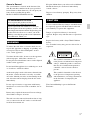 5
5
-
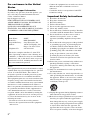 6
6
-
 7
7
-
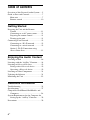 8
8
-
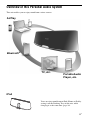 9
9
-
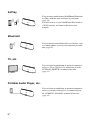 10
10
-
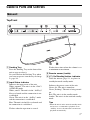 11
11
-
 12
12
-
 13
13
-
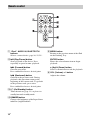 14
14
-
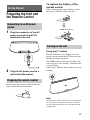 15
15
-
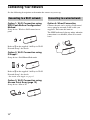 16
16
-
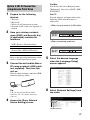 17
17
-
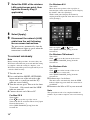 18
18
-
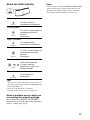 19
19
-
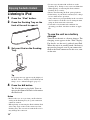 20
20
-
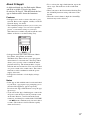 21
21
-
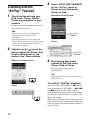 22
22
-
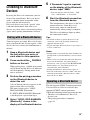 23
23
-
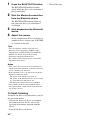 24
24
-
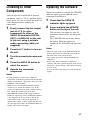 25
25
-
 26
26
-
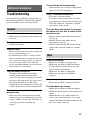 27
27
-
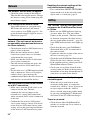 28
28
-
 29
29
-
 30
30
-
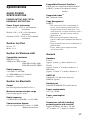 31
31
-
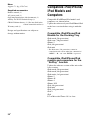 32
32
-
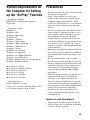 33
33
-
 34
34
-
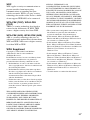 35
35
-
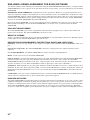 36
36
-
 37
37
-
 38
38
-
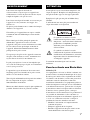 39
39
-
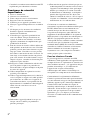 40
40
-
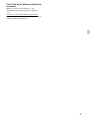 41
41
-
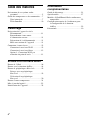 42
42
-
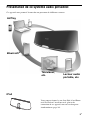 43
43
-
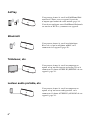 44
44
-
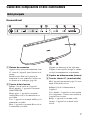 45
45
-
 46
46
-
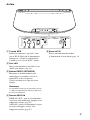 47
47
-
 48
48
-
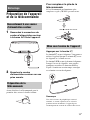 49
49
-
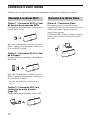 50
50
-
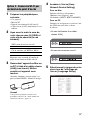 51
51
-
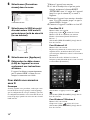 52
52
-
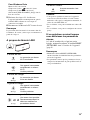 53
53
-
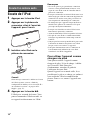 54
54
-
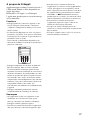 55
55
-
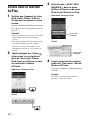 56
56
-
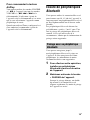 57
57
-
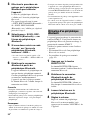 58
58
-
 59
59
-
 60
60
-
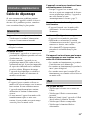 61
61
-
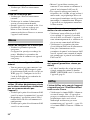 62
62
-
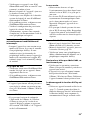 63
63
-
 64
64
-
 65
65
-
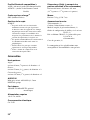 66
66
-
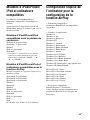 67
67
-
 68
68
-
 69
69
-
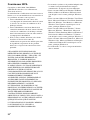 70
70
-
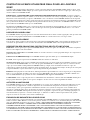 71
71
-
 72
72
-
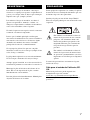 73
73
-
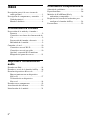 74
74
-
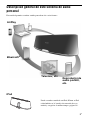 75
75
-
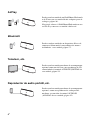 76
76
-
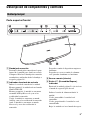 77
77
-
 78
78
-
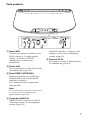 79
79
-
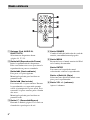 80
80
-
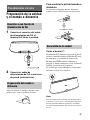 81
81
-
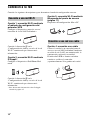 82
82
-
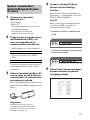 83
83
-
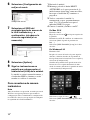 84
84
-
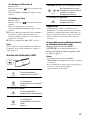 85
85
-
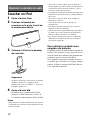 86
86
-
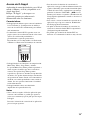 87
87
-
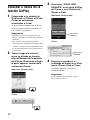 88
88
-
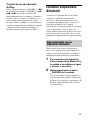 89
89
-
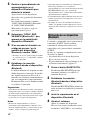 90
90
-
 91
91
-
 92
92
-
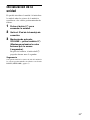 93
93
-
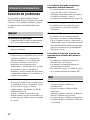 94
94
-
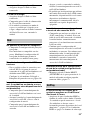 95
95
-
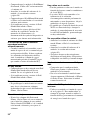 96
96
-
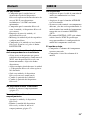 97
97
-
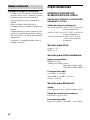 98
98
-
 99
99
-
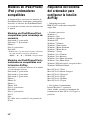 100
100
-
 101
101
-
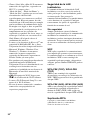 102
102
-
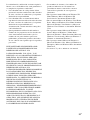 103
103
-
 104
104
-
 105
105
-
 106
106
-
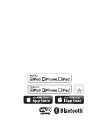 107
107
-
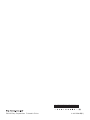 108
108
Sony RDP-XA900IPN El manual del propietario
- Categoría
- Altavoces de acoplamiento
- Tipo
- El manual del propietario
en otros idiomas
- français: Sony RDP-XA900IPN Le manuel du propriétaire
- English: Sony RDP-XA900IPN Owner's manual
Artículos relacionados
-
Sony RDP-XA700iPN El manual del propietario
-
Sony RDP-XA900IP Instrucciones de operación
-
Sony RDP-X200iP Instrucciones de operación
-
Sony RDP-X200IPN Instrucciones de operación
-
Sony RDPX200IPN Manual de usuario
-
Sony RDPX200IPN Manual de usuario
-
Sony RDP-XA900IP El manual del propietario
-
Sony RDPXA700IP Manual de usuario
-
Sony RDP-XF300IP Instrucciones de operación
-
Sony TMR-BT8IP/W Instrucciones de operación
Otros documentos
-
ONKYO SBX-200 El manual del propietario
-
Akai AWS100 Guía de inicio rápido
-
Philips DS9800W Manual de usuario
-
Dynex DX-IPAV2 guía de instalación rápida
-
Dynex DX-IPAV1 guía de instalación rápida
-
Nyne Home Audio NH-5000 Manual de usuario
-
RCA PCHSTAB1R Manual de usuario
-
Creative TravelSound for iPod nano 4th gen Quick Start